Page 1

Tiecieties ar Philips Internetâ
http://www.philips.com
MBD
3000
Reìistrçjiet Jûsu preci un saòemiet atbalstu
www.philips.com/welcome
Lietoðanas instrukcija
Page 2

2
SATURA RÂDÎTÂJS
1 Svarîgi ..................................3
2 Jûsu Blu-ray Mikro sistçma .........6
3 Savienojumi..........................10
4 Uzsâkot darbîbu......................16
5 Atskaòoðana..........................20
6 Iestatîjumu regulçðana.............26
7 FM Radio staciju uztverðana.......32
8 Skaïuma lîmeòa un skaòas
efektu regulçðana ...................33
9 Papildu informâcija .................34
10 Traucçjumu novçrðana .............37
11 Vârdnîca ..............................39
Droðîba un svarîga piezîme .............................3
Piezîme par zîmoliem ......................................5
Funkciju iezîmes..............................................6
Atskaòojamie mediji ........................................6
Preces pârskats...............................................7
Sagatavoðanâs ..............................................10
Skaïuruòu pieslçgðana ..................................10
Video/audio vadu pieslçgðana .......................11
Audio pârsûtîðana uz citâm ierîcçm...............12
FM antenas pieslçgðana ................................14
USB ierîces pieslçgðana ................................14
Pieslçgðana tîklam.........................................14
Strâvas pieslçgðana.......................................15
Tâlvadîbas pults sagatavoðana ......................16
Pulksteòa iestatîðana 16
TV iejas atraðana ...........................................16
Sâkuma izvçlnes lietoðana.............................16
Navigâcija pa izvçlni ......................................17
Izvçlnes valodas izvçle...................................17
Tîkla iestatîðana.............................................17
Philips EasyLink lietoðana .............................18
Diska atskaòoðana.........................................20
Atskaòoðana no USB ierîces..........................20
Video atskaòoðana ........................................21
Foto atskaòoðana ..........................................24
Mûzikas atskaòoðana ....................................25
Video iestatîðana ...........................................26
Audio iestatîðana ...........................................27
Tîkla iestatîðana.............................................28
EasyLink iestatîðana ......................................28
Priekðrocîbu iestatîðana ................................29
Padziïinâta iestatîðana ...................................30
Automâtiskâ radio staciju programmçðana ...32
Manuâlâ radio staciju programmçðana..........32
Saglabâto radio staciju uztverðana ................32
RDS pulksteòa uzstâdîðana ...........................32
Skaïuma lîmeòa regulçðana...........................33
Skaòas efekta izvçle.......................................33
Skaòas atslçgðana.........................................33
Klausîðanâs caur austiòâm............................33
Displeja paneïa spoþuma regulçðana.............34
Modinâtâja iestatîðana...................................34
Automâtiskâs izslçgðanâs taimera
iestatîðana .....................................................34
Programmatûras atjauninâðana.....................34
Apkope ..........................................................35
Specifikâcijas.................................................35
....................................
2010 Koninklijke Philips Electronics N.V.
Visas tiesîbas rezervçtas.
Page 3

PIEZÎMÇM
Droðîba un svarîga piezîme
Dzirdes droðîba
Brîdinâjums
H
H
H
H
H
H
H
Pârkarðanas risks! Nekâdâ gadîjumâ
neuzstâdiet ierîci slçgtâ telpâ. Vienmçr
atstâjiet vismaz 10cm brîvas vietas ap
ierîci, lai nodroðinâtu ventilâciju.
Pârliecinieties, ka aizkari un citi priekðmeti
neaizsedz ierîces ventilâcijas atveres.
Nekâdâ gadîjumâ nenovietojiet preci,
tâlvadîbas pulti vai baterijas liesmu vai citu
karstuma avotu tuvumâ, tajâ skaitâ tieðâ
saules gaismâ.
Lietojiet ðo preci tikai telpâs. Sargâjiet ðo
preci no ûdens, mitruma un priekðmetiem,
kas pildîti ar ðíidrumu.
Nekâdâ gadîjumâ nenovietojiet ðo preci uz
cita elektriskâ aprîkojuma.
Neaiztieciet ðo ierîci pçrkona negaisa laikâ.
Ja ierîces atvienoðanai tiek lietots strâvas
kontakts vai sadalîtâjs, atslçgðanas ierîcei
jâbût darba kârtîbâ un viegli pieejamai.
Redzams un neredzams lâzera starojums,
kad ierîce atvçrta. Izvairieties no stara
ietekmes.
Jûsu vecâs preces un bateriju izmeðana
Klausieties mçrenâ skaïumâ.
Ðî prece atbilst Direktîvu 2006/95/EC (Zemas
Voltâþas) un 2004/108/EC (EMC) pamatprasîbâm
un citiem attiecinâmiem papildinâjumiem.
Jûsu prece ir veidota un raþota ar augstas kvalitâtes
materiâliem un komponentçm, ko var pârstrâdât un
lietot atkârtoti.
Ja Jûs redzat ðo pârsvîtrotâs riteòotâs miskastes
simbolu, tas nozîmç, ka prece atbilst Eiropas
Direktîvai 2002/96/EC. Apziniet vietçjo atseviðíâs
savâkðanas sistçmu elektriskâm un elektroniskâm
precçm.
Lûdzu rîkojieties saskaòâ ar vietçjiem noteikumiem
un neizmetiet Jûsu vecâs preces ar sadzîves
atkritumiem.
Pareiza Jûsu vecâs preces izmeðana palîdzçs
novçrst potenciâlas negatîvas sekas apkârtçjai videi
un cilvçku veselîbai.
Jûsu prece satur baterijas, kas atbilst Eiropas
Direktîvai 2006/66/EC, ko nedrîkst izmest kopâ ar
sadzîves atkritumiem.
Lûdzu apziniet vietçjos noteikumus par bateriju
atseviðíu savâkðanu. Pareiza bateriju izmeðana
palîdz novçrst potenciâlas negatîvas sekas
apkârtçjai videi un cilvçku veselîbai.
Klausîðanâs ar austiòâm lielâ skaïumâ var
izraisît dzirdes traucçjumus. Ðis aparâts spçj
sasniegt tâdu decibelu lîmeni, ka pakïaujot
dzirdi tam pat mazâk nekâ vienu minûti,
cilvçkam var rasties dzirdes zudums. Augstais
decibelu lîmenis tiek piedâvâts cilvçkiem, kuri
jau cieð no dzirdes traucçjumiem.
Skaòas lîmenis var bût maldinoðs. Pçc kâda
laika 'dzirdes komforta lîmenis' pielâgojas
lielâkam skaïumam. Pçc ilgâka klausîðanâs
brîþa tas, kas ðíiet 'normâls' , patiesîbâ var bût
pârâk skaïð un kaitîgs dzirdei. Lai no tâ
izvairîtos, noregulçjiet skaòas lîmeni un atstâjiet
ðo noregulçjumu pirms dzirde pieskaòojas
paaugstinâtam skaïuma lîmenim.
H
H
3
1. SVARÎGI
Page 4

4
... SVARÎGI
Esiet atbildîgs
Cieniet autortiesîbas
Droða skaòas lîmeòa noteikðana:
Pieòemams klausîðanâs ilgums
Pârliecinieties, ka ievçrojiet sekojoðos
norâdîjumus, lietojot austiòas
Atvçrtâ avota programmatûra
Cieniet autortiesîbas
H
H
H
H
H
H
H
H
Noregulçjiet skaòu zemâ lîmenî.
Lçnâm palieliniet skaòas stiprumu, lîdz varat
komfortabli un labâ kvalitâtç un bez
traucçjumiem uztvert skaòu.
Pârâk ilga klausîðanâs, pat ja skaòas stiprums
ir 'droðâ' lîmenî, tâpat var izraisît dzirdes
traucçjumus.
Pârliecinieties, ka lietojat aparâtu pienâcîgi un
ar atbilstoðâm pauzçm.
Klausieties atbilstoðâ skaïumâ un laika periodâ.
Uzmanieties, lai skaïuma lîmenis netiktu
palielinâts dzirdes adaptâcijas rezultâtâ.
Neregulçjiet skaòu tik skaïi, ka nevarat uztvert
apkârt notiekoðo.
Potenciâli bîstamâs situâcijâs esiet uzmanîgi
vai uz brîdi izslçdziet aparâtu.Neizmantojiet
austiòas braucot ar maðînu, divriteni, skrituïdçli
un tamlîdzîgi, jo Jûs varat izraisît ceïu
satiksmes negadîjumu, un daudzâs valstîs tas ir
aizliegts!
Ðî prece sevî ietver autortiesîbu aizsardzîbas
tehnoloìiju, ko aizsargâ ASV patenti un citas
intelektuâlâ îpaðuma autortiesîbas, kas pieder Rovi
Corporation. Apgrieztâ mehânika un izjaukðana ir
aizliegta.
Ar ðo Philips Electronics Singapore Pte Ltd piedâvâ
par samaksu, kas ir ne lielâkâ kâ maksa par fiziski
veicamo avota izplatîðanu, piegâdât vai nodroðinât
piekïuvi, pçc pieprasîjuma, programmas apmaiòai
nepiecieðamâs visplaðâk ierastâs atbilstoða avota
koda pilnîgai kopijai, kas ir ierîcei nolasâma. Ðis
piedâvâjums ir derîgs 3 gadu periodam pçc ðîs
ierîces pirkðanas datuma. Lûdzu, sazinieties ar
open.source@philips.com, lai iegûtu avota kodu. Ja
Jûs izvçlaties neizmantot e-pastu, vai arî, ja Jûs
nesaòemat apstiprinâjuma ziòojumu nedçïas laikâ
pçc vçstules nosûtîðanas uz ðo adresi, lûdzu,
rakstiet uz adresi 'Open Source Team, Philips
Intellectual Property & Standarts, P.O. Box 220,
5600AE Eindhoven, The Netherlands'. Ja Jûs laicîgi
nesaòemat apstiprinâjumu par Jûsu vçstules
saòemðanu, lûdzu, rakstiet e-pastu uz iepriekð
minçto e-pasta adresi.
PIEZÎMÇM
Page 5
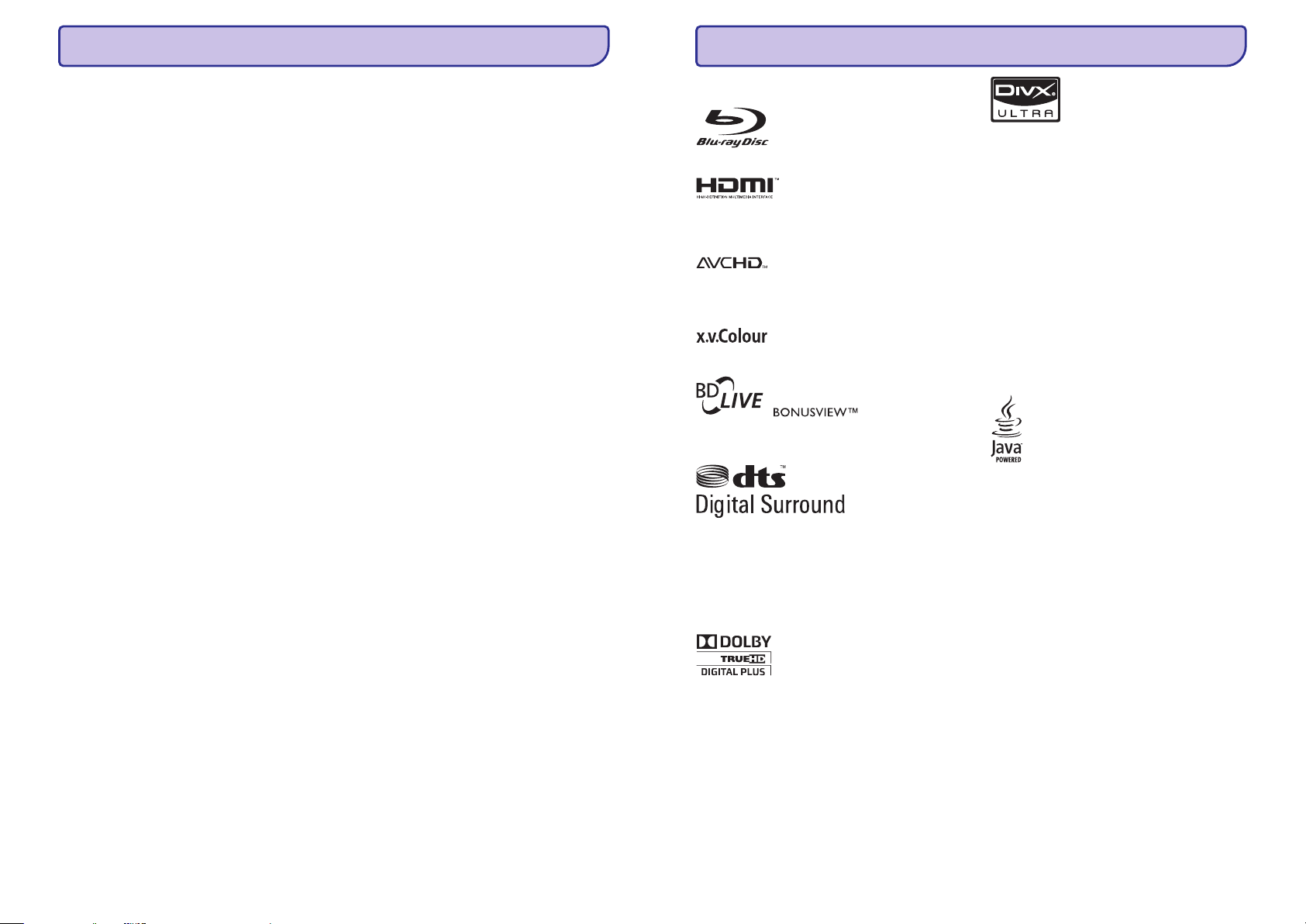
40
... IZMANTOTIE TERMINI
Atskaòoðanas vadîba (PBC)
PCM
Reìiona kods
WMA
Attiecas uz signâlu, kas ierakstîts video CD vai
SVCD, atskaòoðanas vadîbai. Izmantojot izvçlnes
logus, kas ierakstîti Video CD vai SVCD, kas atbalsta
PBC, Jûs varat izbaudît dialoga veida atskaòoðanu
un meklçðanu.
Impulsu Kodu Modulâcija. Digitâlâ audio kodçðanas
sistçma.
Sistçma, kas ïauj diskus atskaòot tikai paredzçtajâ
reìionâ. Ðî ierîce atskaòo tikai diskus, kam ir
saderîgs reìiona kods. Jûsu ierîces reìiona kods ir
atrodams uz preces etiíetes. Daþi diski ir saderîgi ar
vairâk kâ vienu reìionu (vai visiem reìioniem).
Windows Media ™ Audio. Apzîmç audio
saspieðanas tehnoloìiju, ko attîstîjuði Microsoft
Corporation. WMA datus var kodçt, izmantojot
Windows Media Player versiju 9 vai Windows Media
Player priekð Windows XP. Faili ir atpazîstami pçc to
faila paplaðinâjuma 'WMA'.
5
... SVARÎGI
Piezîme par zîmoliem
'Blu-ray Disc' un 'Blu-ray Disc' logo ir zîmols.
HDMI un HDMI logo, un High-Definition Multimedia
Interface ir HDMI licensing LLC zîmoli vai reìistrçti
zîmoli.
'AVCHD' un 'AVCHD' logo ir Matsushita Electric
Industrial Co., Ltd. un Sony Corporation piederoði
zîmoli.
'x.v.Colour' ir 'Sony Corporation' zîmols.
'BD LIVE' un 'BONUSVIEW' ir 'Blu-ray Disc
Association' zîmoli.
Raþots ar licenci pçc U.S. Patenta #5,451,942;
5,956,674; 5,974,380; 5,978,762; 6,226,616;
6,487,535 un citiem ASV un vispasaules patentiem,
kas izdoti un gaidâmi. DTS ir reìistrçts zîmols, un
DTS Digital Surround un DTS logo ir DTS, Inc.
Zîmoli. Produkts ietver sevî programmatûru. ©
DTS, Inc. Visas tiesîbas rezervçtas.
Raþots ar licenci no Dolby Laboratories. Dolby, Pro
Logic un dubult-D simbols ir Dolby Laboratories
zîmoli.
PAR DIVX VIDEO: DivX ir digitâla video formâts, ko
izveidojuði DivX, Inc. Ðî ir oficiâla DivX sertificçta
ierîce, kas atskaòo DivX video. Papildus informâciju
un programmatûras rîkus Jûsu failu pârveidoðanai
DivX video formâtâ meklçjiet vietnç www.divx.com.
PAR DIVX VIDEO – PÇC – PIEPRASÎJUMA : Ðo DivX
Certified ierîci jâreìistrç, lai atskaòotu DivX Videouz-pieprasîjuma (VOD) saturu. Lai izveidotu
reìistrâcijas kodu, atrodiet sadaïu DivX VOD Jûsu
ierîces iestatîðanas izvçlnç. Atveriet vod.divx.com
un izmantojiet ðo kodu, lai pabeigtu reìistrâcijas
procesu un uzzinâtu vairâk par DivX VOD.
DivX, DivX Ultra Certified un asociçti logo ir DivX,
Inc. zîmoli un tiek lietoti saskaòâ ar licenci.
Oficiâls DivX Ultra Sertificçts produkts DivX ®
video, ieskaitot modernizçtâs iezîmes un apmaksâtâ
satura, atskaòoðanai.
Java un visi Java zîmoli un logo ir Sun
Microsystems, Inc. piederoði vai reìistrçti zîmoli
Amerikas Savienotajâs Valstîs un/vai citâs valstîs.
Page 6

Apsveicam ar Jûsu pirkumu un laipni lûgti Philips!
Lai pilnîbâ izmantotu atbalstu, ko piedâvâ Philips
(piem., ier'ices programmat'uras atjaunin'ajumus),
reìistrçjiet Jûsu preci tieðsaistç
.
Ja Jûs kontaktçsieties ar Philips, Jums tiks prasîts
ðîs ierîces modeïa un sçrijas numuri. Modeïa
numurs un sçrijas numurs ir atrodami ðîs ierîces
aizmugurç vai apakðâ. Ðeit ierakstiet numurus:
Modeïa Nr. _______________________________
Sçrijas Nr.
Ðîs ierîces optimâlai darbîbai tiek ieteikts regulâri
atjauninât ðîs ierîces programmatûru.
Skatieties augstas izðíirtspçjas satura diskus uz
HDTV (augstas izðíirtspçjas televizora). Pieslçdziet
to ar liela âtruma HDMI vadu (1.3 vai 2.kategorijas).
Jûs varat izbaudît izcilu attçla kvalitâti ar izðíirtspçju
lîdz pat 1080p un kadru âtrumu lîdz pat 24 kadriem
sekundç, izmantojot progresîvâs skençðanas izeju.
Pieslçdziet ðo atskaòotâju filmu studijas mâjas
lapai, izmantojot LAN portu, lai piekïûtu daþâdam
atjauninâtam saturam (piem., atjaunotiem
priekðskatîjumiem vai ekskluzîvâm îpaðâm
funkcijâm).
Ðî ierîce var atskaòot:
BD-Video, BD-R/RE2.0
DVD, DVD-Video, DVD+R/+RW, DVD-R/-RW,
DVD+R/-R DL (dubulta slâòa)
Video CD/SVCD
Audio CD, CD-R/CD-RW, MP3 medijus, WMA
medijus, JPEG failus
DivX (Ultra)/ DivX Plus HD medijus
USB zibatmiòu.
Jûs varat atskaòot diskus ar sekojoðiem reìionu
kodiem.
Eiropa,
Apvienotâ
Karaliste
www.philips.com/welcome
_______________________________
H
H
H
H
H
H
Reìiona kods Valsts
DVD BD
Funkciju iezîmes
Atskaòojamie mediji
Augstas izðíirtspçjas izklaide
BD-Live
Reìionu kodi
2. JÛSU MIKRO SISTÇMABLU-RAY
6
39
11. IZMANTOTIE TERMINI
Ekrâna proporcija
AVCHD
'Blu-ray' disks (BD)
BONUSVIEW
Digitâlais Audio
DivX Video-uz-pieprasîjuma (VOD)
Dolby Digital
DTS
HDCP
HDMI
JPEG
LAN (vietçjâs apkârtnes tîkls)
MP3
Parâdîtâ attçla vertikâlo un horizontâlo izmçru
proporcija. Standarta TV horizontâlâ pret vertikâlo
attiecîba ir 4:3, un platekrâna TV tâ ir 16:9. 'Vçstuïu
kastîtes' formâts ïauj Jums izbaudît attçlu ar platâku
attiecîbu uz standarta 4:3 ekrâna.
AVCHD ir jauns formâts (standarts) augstas
izðíirtspçjas video kamerâm, ko var lietot, lai
ierakstîtu un atskaòotu augstas izðíirtspçjas HD
attçlus.
'Blu-ray' disks ir nâkamâs paaudzes optiskais video
disks, kas var saglabât piecas reizes vairâk datus kâ
standarta DVD. Lielâ ietilpîba padara par iespçjamu
izmantot funkcijas kâ augstas izðíirtspçjas video,
daudzkanâlu telpisko skaòu, interaktîvas izvçlnes
utt.
BonusView, zinâms arî kâ 'Profils 1.1' Papildinot
pamat atskaòoðanu un interaktîvas iezîmes,
BonusView atskaòotâji, ieviesti pçc 2007. Gada 31.
Oktobra, ïauj lietotâjiem baudît iezîmi 'ekrâns –
ekrânâ' (PiP) un sekundâra audio iezîmes (noderîgs
spçlçjot spçles, kurâs lieto papildus audio
straumçjumu, laikâ, kad tiek atskaòota filma) uz
saderîgiem BonusView diskiem.
Digitâlais audio ir skaòas signâls, kas ir pârveidots
ciparu vçrtîbâs. Digitâlo skaòu var pârraidît pa
vairâkiem kanâliem. Analogo skaòu var pârraidît
tikai pa diviem kanâliem.
Ðî DivX Certified ierîce jâreìistrç, lai atskaòotu DivX
video-uz-pieprasîjuma (VOD) saturu. Lai izveidotu
reìistrâcijas kodu, atrodiet DivX VOD nodaïu Jûsu
ierîces iestatîðanas izvçlnç. Ar ðo kodu dodieties uz
vod.divx.com, lai pabeigtu reìistrâcijas procesu un
uzzinâtu vairâk par DivX video.
Telpiskâs skaòas sistçma, ko attîstîjuði Dolby
Laboratories, satur lîdz pat seðiem kanâliem digitâlo
audio (priekðçjo kreiso un labo, aizmugurçjo kreiso
un labo, centra un zemo frekvenèu).
Digital Theater Systems. Ðî ir telpiskâs skaòas
sistçma, lai nodroðinâtu 5.1 kanâlus digitâlâ audio
patçrçtâju elektronikas precçs un programmatûrâ.
To nav attîstîjuði Dolby Digital.
Augsta diapazona digitâlâ satura aizsardzîba. Ðî ir
specifikâcija, kas sniedz droðu digitâlâ satura
pârraidi starp daþâdâm ierîcçm (lai novçrstu
neautorizçtu kopçðanu).
Augstas Izðíirtspçjas Multimediju Interfeiss (HDMI)
ir augsta âtruma digitâlais interfeiss, kas var
pârraidît nesaspiestu augstas kvalitâtes video un
digitâlo daudzkanâlu audio. Tas piegâtâ augstas
kvalitâtes attçlu un skaòas kvalitâti, pilnîgi bez
traucçjumiem. HDMI ir pilnîbâ atgriezeniski saderîgs
ar DVI.
Kâ pieprasa HDMI standarts, pieslçgðanâs pie HDMI
vai DVI precçm bez HDCP (Augsta diapazona
digitâlâ satura aizsardzîba) novedîs pie neesoðas
Video vai Audio izejas.
Ïoti pazîstams digitâlo nekustîgo attçlu formâts.
Nekustîga attçla datu saspieðanas sistçmu piedâvâ
Joint Photographic Ekspert Group, kas izmanto
mazu samazinâjumu attçla kvalitâtç, neskatoties uz
tâ lielo saspieðanas proporciju. Faili ir atpazîstami
pçc to faila paplaðinâjuma 'JPG' vai 'JPEG'.
Uzòçmumâ, skolâ vai mâjâs savienotu ierîèu grupa.
Norâda noteikta tîkla robeþas.
Lokâlâ atmiòa
Saglabâðanas apgabals, kas lietots kâ vide papildus
satura saglabâðanai no BD-LIVE iespçjota BD-Video.
Faila formâts ar skaòas datu saspieðanas sistçmu.
'MP3' ir saîsinâjums no Motion Picture Eksperts
Group 1 (vai MPEG-1) Audio Layer 3. Izmantojot
MP3 formâtu, vienâ CD-R vai CD-RW var ierakstît
aptuveni 10 reizes vairâk datu kâ parastâ CD.
Page 7

38
... TRAUCÇJUMUNOVÇRÐANA
Datu failus (JPEG, MP3, WMA) nevar atskaòot
vai nolasît
DivX video failus nevar atskaòot.
USB zibatmiòas saturu nevar nolasît
TV parâdâs zîme 'No entry' (nav ievades)
EasyLink funkcija nestrâdâ.
Nevar piekïût BD-LIVE funkcijai
Vâja radio uztvere
Bezvadu savienojumu neatrod vai tas ir bojâts
H
H
H
H
H
H
H
H
H
H
H
H
H
H
H
H
H
H
H
H
Pârliecinieties, ka datu fails ir ierakstîts USF,
ISO9660 vai JOLIET formâtâ.
Pârliecinieties, ka izvçlçtâ grupa (vai direktorija)
nesatur vairâk kâ 9,999 failus DVD vai 999
failus CD diskâ.
Pârliecinieties, ka JPEG faila paplaðinâjums ir
.jpg, .JPG, .jpeg vai .JPEG.
Pârliecinieties, ka MP3/WMA faila
paplaðinâjums ir .mp3 vai .MP3 un .wma vai
.WMA, kas paredzçts Windows Media TM
Audio.
Pârliecinieties, ka DivX video ir pilns fails.
Pârliecinieties, ka faila nosaukuma
paplaðinâjums ir pareizs.
USB zibatmiòas formâts nav saderîgs ar ðo
atskaòotâju.
Ierîce ir formatçta ar citu failu sistçmu, ko
neatbalsta ðis atskaòotâjs (piem., NTFS).
Maksimâlais atbalstîtais atmiòas izmçrs ir
160GB.
Darbîba nav iespçjama.
Pârliecinieties, ka ðis disku atskaòotâjs ir
pieslçgts Philips markas EasyLink TV un
iestatîjums ir pozîcijâ (ieslçgt).
Pârbaudiet tîkla savienojumu, lai pârliecinâtos,
ka tîkls ir iestatîts (Skatiet nodaïu 'Uzsâkot
darbîbu' > 'Tîkla uzstâdîðana').
Lai atbrîvotu vietu atmiòâ, dzçsiet
lejupielâdçtos BD-Live datus no pieslçgtâs USB
atmiòas ierîces (Skatiet nodaïu 'Iestatîjumu
regulçðana' >'Padziïinâta iestatîðana' >
).
Pârliecinieties, ka BD disks atbalsta BD-LIVE
funkciju.
Palieliniet attâlumu starp ierîci un Jûsu TV vai
videomagnetofonu.
Pilnîbâ izritiniet FM antenu.
Pieslçdziet âra FM antenu.
Pârliecinieties, ka bezvadu savienojumu
netraucç mikroviïòu krâsnis, bezvadu telefoni
vai citas Wi-Fi ierîces Jûsu kaimiòos.
Pârliecinieties, ka Jûsu tîkla 'ugunsmûri' ïauj
piekïût ðîs ierîces bezvadu savienojumam.
Mçìiniet uzstâdît bezvadu sakaru tîklu, ja
bezvadu sakaru tîkls nedarbojas pareizi (Skatiet
nodaïu 'Uzsâkot darbîbu' > 'Tîkla uzstâdîðana').
[EasyLink] [On]
[Dzçst
atmiòu]
Tîkls
... JÛSU MIKRO SISTÇMABLU-RAY
7
1. Diska nodalîjums
2. STANDBY – ON (Gaidîðanas reþîmsIeslçgt)
3. SRC (avots)
4. / (Iepriekðçjais/ nâkamais)
5.
6.
7. (USB) kontakts
8.
9. MP3 LINK
10. VOLUME
11. Infrasarkanais sensors
12.
13. Displeja panelis
B
^_
]
P
Z
p
H
H
H
H
H
H
H
H
H
H
H
H
H
H
H
Ieslçdz ðo ierîci vai pârslçdz to
ekonomiskajâ gaidîðanas reþîmâ.
Izvçlas avotu.
Pârlec uz iepriekðçjo vai nâkamo celiòu.
Pârlec uz iepriekðçjo/ nâkamo virsrakstu
vai nodaïu.
Uztver radio staciju.
Sâk vai pauzç atskaòoðanu.
Beidz atskaòoðanu.
Dzçð programmu.
Pieslçdz USB atbalstîtu ierîci.
Austiòu kontakts.
Pieslçdz pie ârçjas audio ierîces.
Regulç skaïumu.
Regulç laiku
Uztver signâlus no tâlvadîbas pults.
Mçríçjiet tâlvadîbas pulti uz infrasarkano
sensoru.
Atver vai aizver diska nodalîjumu.
Preces pârskats
Galvenâ ierîce
Page 8

8
... JÛSU MIKRO SISTÇMABLU-RAY
Tâlvadîbas pults
1.
2. OPEN/ CLOSE (Atvçrt/ aizvçrt)
3. RADIO
4. DISC/ TOP MENU
5. Krâsainie taustiòi
6.
7. DISC /POP-UP/ MENU
8. OK
9.
10. BACK
11.
12. /
B
p
\[qQ
Q
OR
H
H
H
H
H
H
H
H
H
H
H
H
H
H
H
H
H
H
Ieslçdz ðo ierîci vai pârslçdz to
ekonomiskajâ gaidîðanas reþîmâ.
Ja EasyLink ir ieslçgts, nospiediet un turiet
vismaz trîs sekundes, lai pârslçgtu
gaidîðanas reþîmâ visas pievienotâs HDMI
CEC saderîgâs ierîces.
Atver vai aizver diska nodalîjumu.
Ieslçdz FM radio.
Pârslçdzas uz diska avotu.
atver galveno izvçlni.
parâda virsraksta izvçlni.
izvçlas uzdevumus vai iespçjas.
Atver ðîs ierîces sâkuma izvçlni.
atver vai aizver iznirstoðo izvçlni.
atver vai aizver diska izvçlni.
Apstiprina ievadi vai izvçli.
Navigâcijai pa izvçlnçm.
: Meklç atpakaï vai uz priekðu radio
staciju.
: Uztver radio staciju.
Atgrieþas iepriekðçjâ izvçlnç.
Sâk vai turpina atskaòoðanu.
Meklç atpakaï vai uz priekðu.
BD:
DVD:
BD:
BD:
DVD:
qQ
\[
37
Brîdinâjums
H
Elektriskâ ðoka risks. Nekâdâ gadîjumâ
nenoòemiet ðîs ierîces korpusu.
Galvenâ ierîce
Attçls
Skaòa
Atskaòoðana
Lai saglabâtu garantiju, nemçìiniet labot sistçmu
paði.
Ja rodas problçmas, lietojot ðo preci, caurskatiet
sekojoðos punktus, pirms servisa pieprasîðanas. Ja
problçmu neizdodas atrisinât, reìistrçjiet Jûsu preci
un iegûstiet atbalstu www.philips.com/welcome.
Pieslçdziet ðo ierîci strâvas rozetei.
Mçríçjiet tâlvadîbas pulti uz infrasarkano
sensoru, kas atrodas uz ðî atskaòotâja priekðçjâ
paneïa.
Ievietojiet baterijas pareizi.
Ievietojiet tâlvadîbas pultî jaunas baterijas.
Iestatiet pareizu laiku.
Ieslçdziet taimeri.
Ir bijis strâvas padeves pârrâvums vai atvienots
strâvas vads.
Atkârtoti iestatiet pulksteni/taimeri.
Skatiet TV lietoðanas pamâcîbu, lai atrastu
pareizo video ieejas kanâlu. Mainiet TV kanâlus,
lîdz redzat Philips ekrânu.
Ja ðî ierîce ir pieslçgta pie neautorizçtas
displeja ierîces ar HDMI vadu, audio/video
signâls var netikt izvadîts.
Pârbaudiet, vai HDMI vads nav bojâts.
Nomainiet ar jaunu HDMI vadu.
Ja tâ notiek, kad Jûs mainât HDMI video
izðíirtspçju, spiediet taustiòu un spiediet
skaitïu kombinâciju '731' (ciparu taustiòi), lai
atjaunotu attçlu.
Pârliecinieties, ka disks satur augstas
izðíirtspçjas video.
Pârliecinieties, ka TV atbalsta augstas
izðíirtspçjas video.
Regulçjiet skaïumu.
Atvienojiet austiòas.
Pârbaudiet, vai skaïruòi ir pieslçgti pareizi.
Pârbaudiet, vai notîrîtie skaïruòu vadu gali ir
stigri iespiesti kontaktâ.
Jûs varat nedzirdçt skaòu no HDMI izejas, ja
pieslçgtâ ierîce nav saderîga ar HDCP vai ir
saderîga tikai ar DVI.
Nav sekundârâs audio izejas Attçls-attçlâ
funkcijai
Ja izvçlnç vai ir
izvçlçts , interaktîvâ skaòa, kâ
sekundârâ skaòa Attçls-attçlâ funkcijai, tiek
izslçgts. Izslçdziet iestatîjumu .
Pârliecinieties, ka disks ir ievietots pareizi.
Pârliecinieties, ka ðî prece ir saderîga ar disku.
Skatît nodaïu 'Jûsu Blu-ray Mikro sistçma' >
'Atskaòojamie mediji'.
Pârliecinieties, ka ðî prece atbalsta DVD vai BD
reìiona kodu.
Atskaòojot DVDRW vai DVDR, pârliecinieties,
ka disks ir aizvçrts.
Notîriet disku.
Nav reakcijas uz tâlvadîbas pulti
Taimeris nestrâdâ
Pulksteòa/taimera iestatîjums ir izdzçsts
Nav attçla.
Nav attçla HDMI savienojumam
TV nav augstas izðíirtspçjas video signâla
Nav skaòas vai slikta skaòa
Nav skaòas HDMI savienojumam.
Disku nevar atskaòot
H
H
H
H
H
H
H
H
H
H
H
H
H
H
H
H
H
H
H
H
H
H
H
H
H
H
[HDMI Audio] [Digital Audio]
[Bitstream]
[Bitstream]
10. TRAUCÇJUMUNOVÇRÐANA
Page 9

36
Skaïruòi
Komplektâ iekïautie piederumi
Izvçles piederumi
Lâzera specifikâcija
H
H
H
H
H
H
H
H
H
H
H
H
H
H
H
H
H
H
H
H
H
H
H
H
H
H
H
H
H
Skaïruòu pretestîba: 8 omi
Skaïruòu skandas: 5' zemajâ frekvencçm +
1''diskanta skaòâm
Jutîba: >80dB/m/W ±4dB/m/W
Izmçri (pxaxd):160x255x2240 (mm)
Tîrsvars: 3.5 kg
Tâlvadîbas pults un baterijas
Audio/video vadi
Strâvas vads
FM antena
MP3 LINK vads
Âtrâ sâkuma ceïvedis
Lietoðanas pamâcîba
Bezvadu Philips USB adapteris (ar nosaukumu
WUB1110, iegâdâjams atseviðíi)
Daudzmediju savienojumi:
Wi=Fi 802011b/g/n
Savienojamîba: aizmugurçjais kontakts
(USB)
Apkârtçjâ temperatûra 5 grâdi pçc Celsija
lîdz 40 grâdiem pçc Celsija
'Dongle'izmçri (pxaxd):
28.4 x 82 x 13.4 mm
Lâzera tips:
BD lâzera diode: InGaN/AlGaN
DVD lâzera diode: InGaAlP
CD lâzera diode: AlGaAs
Viïòa garums:
BD: 405 +5nm/-5nm
DVD: 650 +5nm/-10nm
CD: 790 +10nm/-20nm
Izejas jauda:
BD: lîdz 20mW
DVD: lîdz 7mW
CD: lîdz 7mW
... PAPILDU INFORMÂCIJA
9
... JÛSU MIKRO SISTÇMABLU-RAY
13. /
14.
15. VOL +/-
16. Burtu-ciparu taustiòi
17. PROGRAM/ CLOCK
18. BONUSVIEW
19. LOUDNESS
20. MODE/ DIM
21. HDMI
22. SLEEP/ TIMER
23. SUBTITLE
24. BASS
25. TREBLE
26. AUDIO
27.
28.
29. INFO
30. OPTIONS
31. USB
32. AUX/ MP3 LINK
ab
@
P
`
H
H
H
H
H
H
H
H
H
H
H
H
H
H
H
H
H
H
H
H
H
H
H
H
H
H
H
H
H
Pârlec uz iepriekðçjo vai nâkamo
virsrakstu, nodaïu vai celiòu.
Izslçdz vai atjauno skaòu
Regulç skaïumu.
Regulç laiku.
Izvçlas atskaòojamo punktu.
Ievada ciparus/ burtus/ tekstus.
Programmç radio stacijas.
Iestata pulksteni.
Parâda iestatîto pulksteni (nav pieejams
radio reþîmâ).
Ieslçdz vai izslçdz sekundâro video mazâ
ekrâna logâ atskaòoðanas laikâ (attiecas
tikai uz Blu-ray diskiem, kas atbalsta
BONUSVIEW vai attçls attçlâ funkcijas).
Ieslçdz vai izslçdz automâtisku skaïuma
regulçðanu.
Izvçlas atkârtotas atskaòoðanas reþîmus.
Izvçlas sajauktas secîbas atskaòoðanas
reþîmu.
Izvçlas galvenâs ierîces displeja ekrâna
apgaismojuma lîmeni.
Izvçlas HDMI izejas video izðíirtspçju.
Iestata izslçgðanâs taimeri.
Iestata modinâtâja taimeri.
Izvçlas diska subtitru valodu.
Regulç basu lîmeni.
Regulç diskanta skaòu lîmeni.
Izvçlas diska audio valodu vai kanâlu.
Beidz atskaòoðanu.
Pârvieto iepauzçto attçlu vienu soli uz
priekðu.
Pauzç atskaòoðanu.
Parâda paðreizçjâ statusa vai diska
informâciju.
Parâda ID3 informâciju (ja pieejama) MP3
celiòiem.
Piekïûst paðreizçjâs darbîbas vai izvçles
iespçjâm.
Pârslçdz uz USB ieejas avotu.
Pârslçdz uz AUX/ MP3 Link ieejas avotu.
Page 10

10
3. SAVIENOJUMI
Lai lietotu ðo ierîci, veiciet zemâk sekojoðus
savienojumus.
Novietojiet ierîci TV tuvumâ.
Novietojiet kreiso un labo skaïruni vienâdâ
attâlumâ no TV un apmçram 45 grâdu leòíî no
klausîðanâs pozîcijas.
Skaïruòi
Video
Audio
Baroðana
Audio pârsûtîðana uz citâm ierîcçm.
HDMI – saderîgs AV resîveris/
pastiprinâtâjs
Daudzkanâlu AV resîveris/pastiprinâtâjs
Digitâlais AV pastiprinâtâjs/resîveris
Analogâ stereo sistçma
FM antena
USB ierîce
Vadu/ bezvadu tîkls
Saskaòojiet skaïruòu kabeïu kontaktu krâsas ar
skaïruòu ieeju kontaktu krâsâm ierîces
aizmugurç.
Pieslçdziet skaïruòu kabeïus.
1.
2.
1.
2.
Pamatsavienojumi:
Papildus savienojumi
Pie galvenâs ierîces:
H
H
H
H
H
H
H
H
H
H
H
H
Sagatavoðanâs
Skaïuruòu pieslçgðana
Piezîme
Piezîme
Piezîme
H
H
H
H
H
H
Lai novçrstu magnçtiskos traucçjumus vai
nevçlamus trokðòus, nekad nenovietojiet
ierîci un skaïruòus jebkâdu starojuma
avotu tuvumâ.
Identifikâcijai un strâvas padeves prasîbâm
skatiet tipa plâksnîti preces mugurpusç vai
apakðâ.
Pirms jebkâdu savienojumu veikðanas vai
maiòas, pârliecinieties, ka visas ierîces ir
atslçgtas no strâvas.
Pilnîbâ ievietojiet notîrîto skaïruòu vada
galu terminâlâ, kâ tas parâdîts zîmçjumâ.
Optimâlas skaòas iegûðanai izmantojiet
tikai komplektâ iekïautos skaïruòus.
Pievienojiet tikai tâdus skaïruòu, kuru
pretestîba ir tâda pati vai lielâka nekâ
komplektâ iekïautajiem skaïruòiem.
3.
(USB)
4. [Setup] >
[Advanced] > [Software Update] > [USB]
5.
Ievietojiet USB zibatmiòu ðîs ierîces kontaktâ #
.
Sâkuma izvçlnç izvçlieties
.
Sekojiet norâdîjumiem TV ekrânâ, lai
apstiprinâtu atjauninâðanas darbîbu.
Kad programmatûras atjauninâðana ir
pabeigta, atskaòotâjs automâtiski
pârslçdzas gaidîðanas reþîmâ.
Tîriet disku ar mikroðíiedras lupatu no centra uz
malâm taisnâ lînijâ.
Lâzera tips: Pusvadîtâju
Diska diametrs: 12cm/8cm
Video atkodçðana: MPEG-1 / MPEG-2 / DivX
Video DAC: 12 biti
Signâla sistçma: PAL/NTSC
Video formâts: 4:3 / 16:9
Komponentu video izeja: 480i/576i, 480p/576p,
720p, 1080i
Video S/T: >48dB
HDMI izeja 480p, 576p, 720p, 1080i, 1080p,
1080p24
Audio DAC: 24biti / 192kHz
Kopçjie harmoniskie traucçjumi: < 0.1% (1
kHz)
Frekvenèu veiktspçja:
4Hz – 20kHz (44.1kHz)
4Hz – 22kHz (48kHz)
4Hz – 24kHz (96kHz)
S/T attiecîba: >65dBA
Uztverðanas diapazons: 87.5 – 108MHz
Regulçðanas solis: 50KHz
Jutîba
Monofonisks, 26dB S/T attiecîba: <22 dBf
Stereo, 46dB S/T attiecîba: >43 dBf
Meklçðanas jutîba: >28dBf
Kopçjie harmoniskie traucçjumi: <1 %
Signâla trokðòa attiecîba: >55dB
Saderîba: Liela âtruma USB (2.0)
Klases atbalsts: UMS (USB masu saglabâðanas
klase)
Strâvas padeve
Eiropâ: 220-230V~, 50Hz
Strâvas patçriòð: 50W
Strâvas patçriòð gaidîðanas reþîmâ: 0.5W
Izmçri (pxaxd):277x98x247(mm)
Tîrsvars: 2.5 kg
9
H
H
H
H
H
H
H
H
H
H
H
H
H
H
H
H
H
H
H
H
H
H
H
H
H
H
H
H
H
H
H
H
Piezîme
Uzmanîbu
Piezîme
H
H
H
Neizslçdziet strâvu un neizòemiet USB
zibatmiòu programmatûras atjauninâðanas
procesa laikâ, lai novçrstu iespçjamu ðîs
ierîces bojâjumu.
Nekad nelietojiet tîrîðanas lîdzekïus kâ
benzînu, ðíîdinâtâju, komerciâli pieejamus
tîrîðanas lîdzekïus vai anti-statiskus
aerosolus, kas paredzçti diskiem.
Preces specifikâcijas var mainîties bez
iepriekðçja brîdinâjuma.
Apkope
Specifikâcijas
Disku tîrîðana
Video
Uztvçrçjs
USB
Galvenâ ierîce
35
... PAPILDU INFORMÂCIJA
Page 11

34
Displeja paneïa spoþuma
regulçðana
Modinâtâja iestatîðana
Automâtiskâs izslçgðanâs taimera
iestatîðana
Programmatûras atjauninâðana
Programmatûras atjauninâðana
no tîkla
Programmatûras atjauninâðana
no USB
1.
MODE/DIM
1.
2.
SLEEP/ TIMER
3. +VOL-
SLEEP/ TIMER
4. +VOL-
5. + VOL-
6. SLEEP/ TIMER
[OFF]
7.
+VOL- [ON]
[OFF]
[OFF]
1.
SLEEP/ TIMER
1.
2. [Setup]
OK
3. [Advanced]
OK
1.
2. [Setup] >
[Advanced] > [Software Update] [Network]
3.
1.
2.
(1) Atarhivçjiet lejupielâdçto failu un
pârliecinieties, ka failu direktorijas
nosaukums ir 'UPG'.
(2) Ievietojiet direktoriju 'UPG' USB ierîces
saknes direktorijâ.
Gaidîðanas reþîmâ atkârtoti spiediet taustiòu
, lai izvçlçtos daþâdus displeja
spilgtuma lîmeòus.
Pârliecinieties, ka esat pareizi iestatîjuði
pulksteni.
Gaidîðanas reþîmâ nospiediet un turiet taustiòu
.
Stundu cipari tiek parâdîti un sâk mirgot.
Spiediet taustiòu , lai iestatîtu stundas,
tad atkal spiediet .
Minûðu cipari tiek parâdîti un sâk mirgot.
Spiediet taustiòu , lai iestatîtu minûtes.
Modinâtâja avota ikona (disks, radio
uztvçrçjs vai USB) sâk mirgot.
Spiediet taustiòu , lai izvçlçtos
modinâtâja avotu.
Spiediet taustiòu , lai
apstiprinâtu.
(izslçgt) sâk mirgo.
Lai aktivizçtu modinâtâja taimeri, spiediet
taustiòu , lai izvçlçtos (ieslçgt), kad
(izslçgt) mirgo.
Pulksteòa ikona parâdâs displeja ekrânâ.
Lai izslçgtu modinâtâja taimeri, 6. solî
izvçlieties (izslçgt).
Kad ierîce ir ieslçgta, atkârtoti spiediet taustiòu
, lai izvçlçtos laika periodu
(minûtçs).
Ierîce automâtiski izslçdzas pçc izvçlçtâ
laika.
Programmatûras atjauninâðanai ierîces darbîbas
uzlaboðanai, pârbaudiet ðîs ierîcespaðreizçjâs
programmatûras versiju, lai salîdzinâtu to ar
jaunâko programmatûru (ja pieejama) Philips
interneta lapâ.
Spiediet taustiòu .
Izvçlieties (iestatîjumi) un spiediet
taustiòu .
Izvçlieties (padziïinâta iestatîðana)>
[Version Info.] (versijas informâcija) un
spiediet taustiòu .
Iestatiet tîkla savienojumu (Skatît 'Uzsâkot
darbîbu' > 'Tîkla iestatîðana').
Sâkuma izvçlnç izvçlieties
>
(tîkls).
Ja tiek atrasts atjauninâðanas fails, tiek
prasîts sâkt atjauninâðanu.
Sekojiet norâdîjumiem TV ekrânâ, lai
apstiprinâtu atjauninâðanas darbîbu.
Kad programmatûras atjauninâðana ir
pabeigta, atskaòotâjs automâtiski
pârslçdzas gaidîðanas reþîmâ.
Apmeklçjiet www.philips.com/support, lai
pârbaudîtu, vai ir pieejama jaunâka
programmatûras versija ðim atskaòotâjam.
Lejuplâdçjiet programmatûru USB zibatmiòâ.
:
:
9
9
9
9
9
9
9
9
9
9. PAPILDU INFORMÂCIJA
... SAVIENOJUMI
11
Pie skaïruòiem:
1.
2.
3.
4.
5.
6.
7.
1.iespçja:
2.iespçja:
3.iespçja:
1.
HDMI
Atskrûvçjiet skaïruòu kontaktus.
Kreisajam skaïrunim, identificçjiet skaïruòa
vadu, kas pieslçgts pie galvenâs ierîces kreisâ
kontakta.
Pilnîbâ ievietojiet skaïruòa vada sarkano galu
sarkanajâ (+) kontaktâ.
Pieskrûvçjiet sarkano (+) kontaktu, lai
nostiprinâtu vadu.
Pilnîbâ ievietojiet skaïruòa vada sudrabaino
galu melnajâ (-) kontaktâ.
Pieskrûvçjiet melno (-) kontaktu, lai
nostiprinâtu vadu.
Atkârtojiet no 2. – 6. Solim labajam skaïrunim.
Izvçlieties labâko video savienojumu, ko atbalsta TV.
Pieslçgðana pie HDMI kontakta
(HDMI, DVI vai HDCP saderîgam TV).
Pieslçgðana pie komponentu video
kontaktiem (standarta TV vai Progresîvâs
skençðanas TV).
Pieslçgðana pie kompozîtu video
kontakta (standarta TV).
Pieslçdziet HDMI vadu (nav iekïauts komplektâ)
pie:
ðîs ierîces kontakta
TV HDMI ieejas kontakta.
H
H
H
H
H
Video/audio vadu pieslçgðana
1.iespçja: Pieslçgðana pie HDMI kontakta
Padoms
H
H
H
H
H
Ja TV ir tikai DVI kontakts, pieslçdziet
HDMI/DVI adapteri. Pieslçdziet audio vadu,
lai bûtu dzirdama skaòa.
Video izeju var optimizçt. Atkârtoti spiediet
taustiòu , lai izvçlçtos labâko
izðíirtspçju, ko atbalsta TV.
Ja ðo ierîci pieslçdz pie TV, kas saderîgs ar
1080p vai 1080p/ 24Hz, Philips iesaka
lietot HDMI 2.kategorijas vadu, zinâms arî
kâ Liela âtruma HDMI vads, lai nodroðinâtu
optimâlu video un audio izeju.
Lai atskaòotu digitâlos video attçlus no
BD-video vai DVD-video, izmantojot HDMI
savienojumu, ir nepiecieðams, lai
atskaòotâjs un displeja ierîce (vai AV
resîveris/pastiprinâtâjs) atbalstîtu
autortiesîbu aizsardzîbas sistçmu, sauktu
par HDCP (augsta diapazona digitâlâ
satura aizsardzîbas sistçma).
Ðî tipa savienojums nodroðina vislabâko
attçla kvalitâti.
HDMI
Page 12

12
... SAVIENOJUMI
2.iespçja: Pieslçgðana pie komponentu
video kontaktiem
3.iespçja: Pieslçgðana pie kompozîtu
video kontakta
Padoms
Padoms
H
H
TV komponentu video ieejas kontakts var
bût apzîmçts kâ Y Pb/Cb Pr/Cr vai YUV.
TV komponentu video ieejas kontakts var
bût apzîmçts kâ A/V IN, VIDEO IN,
COMPOSITE vai BASEBAND.
Audio pârsûtîðana uz citâm ierîcçm
1.
Y Pb/ Cb Pr/ Cr
2.
LINE OUT/AUDIO -L/R
1.
VIDEO
2.
LINE OUT/AUDIO -L/R
Pieslçdziet komponentu video vadus (nav
iekïauti komplektâ) pie
ðîs ierîces kontaktiem
TV COMPONENT VIDEO ieejas kontaktiem.
Pieslçdziet audio vadus pie:
ðîs ierîces
kontaktiem
TV AUDIO ieejas kontaktiem.
Pieslçdziet kompozîtu video vadu pie:
ðîs ierîces kontakta
TV VIDEO ieejas kontakta.
Pieslçdziet audio vadus pie
ðî atskaòotâja
kontaktiem
TV AUDIO ieejas kontaktiem.
Lai uzlabotu atskaòoto audio, audio no ðîs ierîces
var pârsûtît uz citâm ierîcçm.
H
H
H
H
H
H
H
H
Skaïuma lîmeòa regulçðana
Skaòas efekta izvçle
Skaòas atslçgðana
Klausîðanâs caur austiòâm
Piezîme
H
Jûs nevarat lietot daþâdus skaòas efektus
vienlaicîgi.
Basu regulçðana
Diskanta skaòuregulçðana
Automâtiskâs skaïuma vadîbas izvçle
1. VOL +/-
1. BASS
2. VOL +/-
1. TREBLE
2. VOL +/-
1.
LOUDNESS
1.
1.
Atskaòoðanas laikâ spiediet taustiòus ,
lai palielinâtu/samazinâtu skaïuma lîmeni.
Atskaòoðanas laikâ spiediet taustiòu , lai
piekïûtubasu regulçðanai.
Spiediet , lai regulçtu basu lîmeni.
Atskaòoðanas laikâ spiediet taustiòu ,
lai piekïûtudiskanta skaòu regulçðanai.
Spiediet , lai regulçtu diskanta skaòu
lîmeni.
Automâtiskâs skaïuma vadîbas iezîme nodroðina
sistçmas automâtisku augsto un zemo frekvenèu
skaòas pastiprinâjumu zemos skaïuma lîmeòos (jo
lielâks skaïums, jo mazâks augsto un zemo
frekvenèu skaòas pastiprinâjums).
Lai ieslçgtu/ izslçgtu automâtiskâs skaïuma
vadîbu, atskaòoðanas laikâ spiediet taustiòu
.
Atskaòoðanas laikâ spiediet taustiòu , lai
atslçgtu/atjaunotu skaòu.
Pieslçdziet austiòas ierîces kontaktam.
@
Z
33
8. SKAÏUMA LÎMEÒA UN SKAÒAS EFEKTU REGULÇÐANA
Page 13

1.
2. RADIO
3.
4.
5.
1.
2.
PROGRAM/ CLOCK
[AUTO]
1.
2. PROGRAM/ CLOCK
3.
PROGRAM/ CLOCK
4.
1.
1.
[SYNC RDS]
2.
Pârliecinieties, ka esat pievienojuði un pilnîbâ
izritinâjuði komplektâ iekïauto FM antenu.
Nospiediet .
Nospiediet / vai .
Kad frekvences indikâcija sâk mainîties,
atlaidiet taustiòu.
FM radio uztvçrçjs atskaòo radio staciju ar
pietiekami spçcîgu uztverðanas signâlu.
Atkârtojiet 3. un 4.soli, lai uztvertu citas radio
stacijas.
Atkârtoti spiediet , lîdz uztverðana ir optimâla.
Spiediet taustiòus / , lai izvçlçtos radio
stacijas numuru, no kura sâkt programmçðanu.
Nospiediet un 2 sekundes turiet taustiòu
, lai aktivizçtu automâtisku
programmçðanu.
Displejâ îsi parâdâs .
Tiek saglabâtas visas pieejamâs radio
stacijas frekvences stipruma secîbâ.
Pirmâ ieprogrammçtâ radio stacija tiek
automâtiski atskaòota.
Uztveriet radio staciju.
Spiediet taustiòu , lai
aktivizçtu programmçðanu.
Spiediet taustiòus , lai izvçlçtos radio
stacijai numuru no 1 lîdz 40, tad spiediet
taustiòu , lai apstiprinâtu.
Displejâ tiek parâdîts saglabâtâs radio
stacijas numurs un frekvence.
Atkârtojiet augstâk minçtos soïus, lai
ieprogrammçtu citas radio sracijas.
Spiediet taustiòus , lai izvçlçtos
saglabâtâs radio stacijas, kuru vçlaties dzirdçt,
numuru.
Jûs varat izmantot laika signâlus, kas tiek pârraidîti
kopâ ar RDS signâliem, lai automâtiski iestatîtu
ierîces pulksteni.
Pârliecinieties, ka pulksteòa iestatîðanas laikâ
esat izvçlçjuðies iestatîjumu
(Sinhronizçt ar RDS pulksteni) (skatît nodaïu
'Uzsâkot darbîbu' > 'Pulksteòa iestatîðana').
UztverietRDS radio staciju, kas pârraida laika
signâlus.
Ierîce automâtiski nolasa laika signâlus un
iestata pulksteni.
OR qQ
\[
ab
9
9
9
9
9
9
Vâja signâla radio staciju uztverðana
ab
ab//
Automâtiskâ radio staciju
programmçðana
Manuâlâ radio staciju
programmçðana
Saglabâto radio staciju uztverðana
RDS pulksteòa uzstâdîðana
Piezîme
Piezîme
Piezîme
Piezîme
H
H
H
H
H
Jûs varat ieprogrammçt ne vairâk kâ 40
radio stacijas.
Jûs varat ieprogrammçt ne vairâk kâ
40 radio stacijas.
Lai pârrakstîtu ieprogrammçtu radio
staciju, saglabâjiet citu radio staciju tâs
vietâ.
Pârraidîtâ laika precizitâte ir atkarîga no
laika signâlu pârraidoðâs RDS stacijas.
Gadîjumâ, ja Jûs pulksteòa iestatîðanas
laikâ esat izvçlçjuðies iestatîjumu
(neveikt sinhronizçðanu ar RDS
pulksteni), Jûs varat spiest taustiòu
, lai apskatîtu RDS pulksteni.
[UNSYNC
RDS]
INFO
32
7. FM RADIO STACIJU UZTVERÐANA
... SAVIENOJUMI
13
Pieslçgðana HDMI – saderîgam AV
resîverim/pastiprinâtâjam
Pieslçgðana digitâlajam AV
pastiprinâtâjam/resîverim
Pieslçgðana analogajai stereo sistçmai
Padoms
H
HDMI savienojums nodroðina vislabâko
audio kvalitâti.
1.
HDMI
1.
COAXIAL
1.
OPTICAL
1.
LINE OUT/AUDIO -L/R
Pieslçdziet HDMI vadu (nav iekïauts komplektâ)
pie:
ðî atskaòotâja kontakta
ierîces HDMI ieejas kontaktam.
Pieslçdziet koaksiâlo vadu (nav iekïauts
komplektâ) pie:
ðîs ierîces kontakta
ierîces COAXIAL/DIGITAL ieejas kontakta.
Pieslçdziet optisko vadu (nav iekïauts
komplektâ) pie:
ðîs ierîces kontakta
ierîces OPTICAL/DIGITAL ieejas kontakta.
Pieslçdziet audio vadus pie:
ðîs ierîces
kontaktiem
ierîces AUDIO ieejas kontaktiem
H
H
H
H
H
H
H
H
Pieslçgðana koaksiâlajam kontaktam
Pieslçgðana optiskajam kontaktam
Page 14

14
... SAVIENOJUMI
Audio pieslçgðana TV no citâm ierîcçm
Padoms
Padoms
Piezîme
Piezîme
H
H
H
H
H
H
H
H
Spiediet , lai izvçlçtos Jûsu
savienojuma audio izeju.
Optimâlai uztverei, pilnîbâ izstiepiet un
regulçjiet antenas novietojumu.
Labâkai FM stereo uztverðanai, pieslçdziet
âra FM antenu kontaktam.
Ðî ierîce nav saderîga ar MW radio
uztverðanu.
Spiediet taustiòu , izvçlnç izvçlieties
(pârlûkot USB), lai piekïûtu
saturam un atskaòot failus.
Pievienojiet USB ierîci tikai kontaktam
uz ðîs ierîces priekðçjâ paneïa.
Philips negarantç saderîbu ar visâm USB
ierîcçm.
Interneta piekïuve Philips interneta lapai,
lai iegûtu programmatûras atjauninâjumus,
var bût liegta, atkarîbâ no lietotâ
marðrutçtâja un interneta pakalpojuma
sniedzçja lîguma. Papildus informâcijai,
sazinieties ar interneta pakalpojuma
sniedzçju.
AUX
FM
[Browse USB]
FM antenas pieslçgðana
USB ierîces pieslçgðana
Pieslçgðana tîklam
Lietojiet ðo ierîci, lai atskaòotu audio no TV un citâm
ierîcçm, piemçram, kabeïa ierîces.
Pieslçdziet komplektâ iekïauto FM antenu pie
ierîces kontakta .
Pieslçdziet USB ierîci ðîs ierîces priekðçjâ
paneïa kontaktam.
Ar vadu vai bezvadu savienojumus (skatiet nodaïu
'Uzsâkot darbîbu' > 'Tîkla iestatîðana') Jûs varat
pieslçgt ðo ierîci Internetam, lai lietotu
programmatûras atjauninâðanu un BD-LIVE saturu.
1.
FM
1.
USB
[Software Update] (programmatûras
atjauninâðana)
[Clear Memory] (dzçst atmiòu)
[Local Storage] (Lokâlâ atmiòa)
[DivX VOD Code] (DivX VOD kods)
[Version Info.] (versijas informâcija)
[Restore Factory Settings] (atjaunot rûpnîcas
iestatîjums)
Atjaunina ðîs ierîces programmatûru (ja Philips
interneta lapâ ir pieejama jaunâka versija), lai
uzlabotu atskaòotâja atskaòoðanas iespçjas.
– atjaunina programmatûru no USB
ierîces, kas pieslçgta ðai ierîcei.
(tîkls) – lejuplâdç programmatûru no
Interneta.
Ja atskaòotâja iebûvçtâ atmiòa ir par mazu, lai
lejupielâdçtu failus BD diskam, formatçjiet iekðçjo
atmiòu, lai dzçstu tâs saturu.
Saglabâ lejupielâdçto BD-Live bonusa saturu BD
diskam ierîces iekðçjâ atmiòâ vai ârçjâ USB atmiòas
ierîcç.
(Iekðçjâ atmiòa) – Saglabâ ierîces
iekðçjâ atmiòâ.
(Ârçjâ atmiòa) – Saglabâ ârçjâ USB
atmiòas ierîcç, kas pieslçgta ierîcei.
Parâda DivX reìistrâcijas kodu vai kodu atcelðanai
no reìistra.
Parâda ðî atskaòotâja programmatûras versiju un
MAC adresi.
Pârstata visus ðî atskaòotâja iestatîjumus uz
rûpnîcas iestatîjumiem, izòemot iestatîjumu
(vecâku kontrole).
H
H
H
H
[USB]
[Network]
[Internal]
[External]
[Parental Control]
Piezîme
Piezîme
Padoms
Padoms
H
H
H
H
Detalizçta pajauninâðanas informâcija
pieejama sadaïâ 'Papildus informâcija' >
'Programmatûras pajauninâðana'.
Izdzçðot iekðçjo atmiòu, iepriekð no BDLive ielâdçtais saturs vairs nebûs pieejams.
Lietojiet ðîs ierîces DivX reìistrâcijas kodu,
kad iznomâjat vai iegâdâjieties video no
www.divx.com/vod. DivX video, kas
iznomâti vai iegâdâti, izmantojot DivX(R)
VOD (Video-Uz-Pieprasîjuma)
pakalpojumu, var atskaòot tikai uz tâs
ierîces, kam tie reìistrçti.
Ðî informâcija ir nepiecieðama, lai
pârbaudîtu, vai Philips interneta lapâ ir
pieejama jaunâka programmatûras versija,
lai to varçtu lejupielâdçt un uzstâdît uz ðî
atskaòotâja.
Lokâlâ atmiòa
31
... IESTATÎJUMU REGULÇÐANA
Page 15

[Parental Control] (vecâku kontrole)
[Screen Saver] (ekrâna saudzçtâjs)
[Auto Subtitle Shift] (Automâtiska subtitru
pacelðana)
[Change Password] (Paroles nomaiòa)
[Display Panel] (displeja panelis)
[VCD PBC]
[BD-Live security] (BD-LIVE droðîba)
Liedz piekïuvi diskiem, kas nav piemçroti bçrniem.
Ðî tipa diskiem jâbût ierakstîtiem ar novçrtçjumu.
Lai piekïûtu, ievadiet pçdçjo iestatîto paroli vai
.
Ieslçdz vai izslçdz ekrâna saudzçtâja reþîmu. Tas
palîdz aizsargât TV ekrânu no bojâjumiem, kas
raduðies no pârâk ilgas stacionâra attçla ietekmes.
(ieslçgt) – iestata ekrâna saudzçtâju uz
ieslçgðanos pçc 10 minûðu bezdarbîbas
(piemçram, pauzes vai stop reþîma).
(izslçgt) – izslçdz ekrâna saudzçtâja
reþîmu.
Ieslçdz vai izslçdz automâtisku subtitru pacelðanu.
– Subtitru novietojums TV ekrânâ tiek
automâtiski regulçts.
– Izslçdz automâtisku subtitru pacelðanu.
Iestata vai maina paroli.
Spiediet ciparu taustiòus, lai ievadîtu paroli vai
pçdçjo iestatîto paroli. Ja parole ir aizmirsta,
ievadiet un spiediet taustiòu .
Ievadiet jauno paroli.
Vçlreiz ievadiet to paðu paroli.
Izvçlnç izvçlieties punktu
(Apstiprinât) un spiediet taustiòu .
Izvçlas spilgtuma lîmeni priekðçjâ paneïa displejam.
– normâls spilgtums.
– tumðâks displejs.
Ieslçdziet vai izslçdziet VCD/SVCD ar PBC
(atskaòoðanas kontroli) satura izvçlni.
(ieslçgt) – parâda satura izvçlni, kad tiek
ievietots disks.
(izslçgt) – izvçlne tiek izlaista un sâkas
atskaòoðana no pirmâ virsraksta.
Spiediet taustiòu .
Izvçlieties (Iestatîðana) un spiediet
taustiòu .
Izvçlieties (padziïinâta iestatîðana),
tad spiediet taustiòu .
Izvçlieties iespçju un spiediet taustiòu .
Izvçlieties iestatîjumu un spiediet taustiòu .
Lai atgrieztos iepriekðçjâ izvçlnç, spiediet
taustiòu .
Lai aizvçrtu izvçlni, spiediet taustiòu .
Jûs varat liegt interneta piekïuvi BD-LIVE
programmai.
(ieslçgt) – interneta piekïuve ir liegta
visam BD-Live saturam.
(izslçgt) – interneta piekïuve ir atïauta
visam BD-Live saturam.
'0000'
[On]
[Off]
[On]
[Off]
1)
'0000' OK
2)
3)
4) [Confirm]
OK
[Normal]
[Dim]
[On]
[Off]
1.
2. [Setup]
OK
3. [Advanced]
4. OK
5. OK
BACK
[On]
[Off]
H
H
H
H
H
H
H
H
H
H
H
H
Q
Piezîme
Piezîme
H
H
H
H
Diski, kas novçrtçti virs vecâku kontrolç
iestatîtâ lîmeòa, pieprasîs paroli, lai tos
varçtu atskaòot.
Vçrtçjumi ir atkarîgi no valsts. Lai atïautu
visu disku atskaòoðanu, izvçlieties '8'
priekð DVD-video un BD-video.
Daþiem diskiem novçrtçjums ir drukâts uz
iepakojuma, bet nav ierakstîts diskâ. Ðî
funkcija nestrâdâ uz ðâdiem diskiem.
Ðî funkcija strâdâ tikai tad, ja iestatîjums
ir reþîmâ .[TV Display] [21:9 Cinema]
Padziïinâta iestatîðana
30
... IESTATÎJUMU REGULÇÐANA
... SAVIENOJUMI
15
Strâvas pieslçgðana
Uzmanîbu
Piezîme
H
H
H
Preces bojâjuma risks! Pârliecinieties, ka
strâvas padeves voltâþa atbilst voltâþai, kas
drukâta ierîces mugurpusç.
Pirms strâvas vada pievienoðanas,
pârliecinieties, ka ir veikti visi citi
savienojumi.
Datu etiíete atrodas ierîces mugurpusç.
1. Pieslçdziet strâvas vadu pie:
ðîs ierîces
sienas rozetes
Ðî ierîce ir gatava iestatîðanai lietoðanai.
H
H
H
Page 16

Uzmanîbu
Piezîme
H
H
H
H
H
Citu kâ ðeit norâdîtu vadîbu vai regulçjumu
lietoðana vai procedûru veikðana var
izraisît bîstamu starojuma noplûdi vai citu
nedroðu darbîbu.
Vienmçr secîgi ievçrojiet ðajâ nodaïâ
minçtos norâdîjumus.
Ja tâlvadîbas pults netiks lietota ilgu laiku,
izòemiet baterijas.
Nelietojiet vienlaicîgi vecas un jaunas vai
daþâdu tipu baterijas.
Bateriju sastâvâ ir íîmiskas vielas, tâpçc
no tâm jâatbrîvojas pareizi.
Tâlvadîbas pults sagatavoðana
Pulksteòa iestatîðana
TV iejas atraðana
Sâkuma izvçlnes lietoðana
1.
2.
3.
1.
PROGRAM/ CLOCK
2. +VOL -
PROGRAM/ CLOCK
3. +VOL -
PROGRAM/ CLOCK
[SYNC RDS]
[UNSYNC RDS]
4. +VOL - [SYNC
RDS] [UNSYNC RDS]
5. PROGRAM/ CLOCK
1.
2.
1.
[Play Disc]
[Browse USB]
[Setup]
Piespiediet un nostumiet baterijas pults bateriju
nodalîjuma vâku, lai attaisîtu bateriju
nodalîjumu.
Ievietojiet divas AAA Baterijas, ievçrojot bateriju
polaritâti + un -, kâ norâdîts.
Piespiediet un uzstumiet bateriju nodalîjuma
vâku vietâ, lai aizvçrtu bateriju nodalîjumu.
Ekonomiskajâ gaidîðanas reþîmâ nospiediet un
turiet taustiòu , lai aktivizçtu
pulksteòa iestatîðanas reþîmu.
Stundu cipari tiek parâdîti un sâk mirgot.
Spiediet taustiòu , lai iestatîtu stundas,
tad atkal spiediet
Minûðu cipari tiek parâdîti un sâk mirgot.
Spiediet taustiòu , lai iestatîtu minûtes,
tad spiediet taustiòu , lai
apstiprinâtu pulksteòa iestatîjumu.
(sinhronizçt ar RDS
pulksteni) vai (neveikt
sinhronizçðanu ar RDS pulksteni) tiek
parâdîts.
Spiediet taustiòu , lai izvçlçtos
vai .
Spiediet , lai apstiprinâtu.
Spiediet taustiòu , lai ieslçgtu ðo atskaòotâju.
Ieslçdziet TV un pârslçdziet to uz pareizo video
ieejas kanâlu vienâ no sekojoðiem veidiem
(informâciju par pareizâ A/V ieejas kanâla izvçli
meklçjiet TV lietoðanas pamâcîbâ).
Spiediet taustiòu , lai parâdîtu sâkuma
izvçlni.
Lai sâktu diska atskaòoðanu, izvçlieties
punktu (atskaòot disku).
Lai apskatîtu USB saturu, izvçlieties punktu
(pârlûkot USB).
Lai piekïûtu iestatîðanas izvçlnçm,
izvçlieties punktu (iestatîðana).
9
9
9
B
H
H
H
16
4. UZSÂKOT DARBÎBU
[One Touch Play] (atskaòoðana ar vienu
pieskârienu)
[One Touch Standby] (gaidîðanas reþîms ar
vienu pieskârienu)
[System Audio Control] (Sistçmas Audio
Vadîba)
[Audio Input Mapping] (Audio Ieejas
pieðíirðana)
[Menu Language] (izvçlnes valoda)
[Audio]
[Subtitle] (subtitri)
[Disc Menu] (diska izvçlne)
Spieþot taustiòu , lai ieslçgtu ðo atskaòotâju, TV
(ja atbalsta atskaòoðanu ar vienu pieskârienu)
automâtiski ieslçdzas un pârslçdzas uz pareizo
video ieejas kanâlu. Ja atskaòotâjâ ir ievietots disks,
automâtiski sâkas diska atskaòoðana.
(ieslçgt) – ieslçdz atskaòoðanu ar vienu
pieskârienu.
(izslçgt) – izslçdz atskaòoðanu ar vienu
pieskârienu.
Nospieþot un turot taustiòu , visas pieslçgtâs
HDMI CEC ierîces (ja tâs atbalsta gaidîðanas reþîmu
ar vienu pieskârienu) vienlaicîgi pârslçdzas
gaidîðanas reþîmâ.
(ieslçgt) – ieslçdz gaidîðanas reþîmu ar
vienu pieskârienu.
(izslçgt) – izslçdz gaidîðanas reþîmu ar
vienu pieskârienu.
Atskaòojot audio no pieslçgtas ierîces, ðî ierîce
automâtiski pârslçdzas uz atbilstoðâ audio avotu.
(ieslçgt) – ieslçdz Sistçmas Audio Vadîbas
iezîmi. Tad turpiniet ar iestatîjumu [Audio Input
Mapping] (Audio ieejas pieðíirðana), lai
skençtu un pieðíirtu visu pieslçgto ierîèu audio
kanâlus.
(izslçgt) – izslçdz Sistçmas Audio Vadîbas
iezîmi.
Atjaunina audio ieeju pieðíirðanu, ja jaunas ierîces ir
pieslçgtas mâjas kinozâlei.
Spiediet taustiòu .
Izvçlieties (Iestatîðana) un spiediet
taustiòu .
Izvçlieties (priekðrocîbu
iestatîðana), tad spiediet taustiòu .
Izvçlieties iespçju un spiediet taustiòu .
Izvçlieties iestatîjumu un spiediet taustiòu .
Lai atgrieztos iepriekðçjâ izvçlnç, spiediet
taustiòu .
Lai aizvçrtu izvçlni, spiediet taustiòu .
Izvçlas displeja-uz-ekrâna valodu.
Izvçlas audio valodu diska atskaòoðanai.
Izvçlas subtitru valodu diska atskaòoðanai.
Izvçlas valodu diska izvçlnei.
B
B
Q
H
H
H
H
H
H
H
H
[On]
[Off]
[On]
[Off]
[On]
[Off]
1.
2. [Setup]
OK
3. [Preference]
4. OK
5. OK
BACK
Piezîme
Piezîme
Piezîme
H
H
H
H
H
Lai iespçjotu EasyLink vadîbas, Jums uz
TV un citâm pieslçgtajâm ierîcçm jâieslçdz
HDMI CEC darbîbas. Papildus informâciju
meklçjiet TV/ierîces lietoðanas pamâcîbâ.
Philips negarantç 100% sadarbîbu ar
visâm HDMI CEC saderîgâm ierîcçm.
Ja ðî ierîce ir pieslçgta pie HDMI CEC
saderîga TV, ðo iestatîjumu nevajag veikt.
Tas tiek iestatîts automâtiski uz tâdu paðu,
kâds ir TV izvçlòu valodu iestatîjums (ja TV
iestatîtâ valoda ir saderîga ar ðo ierîci).
Ja iestatîtâ valoda nav pieejama diskâ, tâs
vietâ tiks lietota diska noklusçtâ valoda.
Daþiem diskiem subtitru/audio valodu var
nomainît tikai diska izvçlnç.
Priekðrocîbu iestatîðana
29
... IESTATÎJUMU REGULÇÐANA
Page 17

[Digital Audio] (Digitâlais audio)
[PCM Downsampling] (PCM kvalitâtes
samazinâðana)
[Network Installation] (Tîkla uzstâdîðana)
[View Network Settings] (Apskatît tîkla
iestatîjumus)
[View Wireless Settings] (Apskatît bezvadu
iestatîjumus)
[EasyLink]
Izvçlas audio formâtu skaòai, kas tiek izvadîta pa
DIGITAL OUT kontaktu (koaksiâlo/optisko).
– uztver un izvçlas labâko atbalstîto
audio formâtu automâtiski.
– audio ierîce neatbalsta daudzkanâlu
formâtu. Audio tiek pârveidots uz divu kanâlu
skaòu.
– izvçlas oriìinâlo audio, lai
atskaòotu Dolby vai DTS audio (BD-video
îpaðais skaòas efekts ir izslçgts).
Iestata PCM audio atjaunoðanas frekvenci izejai
DIGITAL OUT (koaksiâlajai/optiskajai).
(ieslçgt) – PCM audio tiek pârveidots uz
48kHz.
(izslçgt) – BD vai DVD, kas ierakstîts
LPCM formâtâ ar autortiesîbu aizsardzîbu, divu
kanâlu audio signâli lîdz 96 kHz tiek izvadîti kâ
LPCM signâli bez pârveidoðanas.
Spiediet taustiòu .
Izvçlieties (Iestatîðana)un spiediet
taustiòu .
Izvçlieties (Tîkla iestatîðana) un
spiediet taustiòu .
Izvelieties iespçju, tad spiediet taustiòu .
Izvçlieties iestatîjumu un spiediet taustiòu .
Lai atgrieztos iepriekðçjâ izvçlnç, spiediet
taustiòu .
Lai aizvçrtu izvçlni, spiediet taustiòu .
Uzstâda tîkla savienojumu.
Parâda paðreizçjâ tîkla statusa informâciju.
Parâda informâciju par paðreizçjo Wi-Fi statatusu.
Ja paðreizçjais tîkls nav iestatîts bezvadu
savienojumâ, ðî iezîme ir neaktîva.
Spiediet taustiòu .
Izvçlieties (iestatîjumi), tad spiediet
taustiòu .
Izvçlieties , tad spiediet taustiòu .
Izvçlieties iespçju un spiediet taustiòu .
Izvçlieties iestatîjumu un spiediet taustiòu .
Lai atgrieztos iepriekðçjâ izvçlnç, spiediet
taustiòu .
Lai aizvçrtu izvçlni, spiediet taustiòu .
Ðî ierîce atbalsta Philips EasyLink, kas lieto HDMI
CEC (patçrçtâja elektronika kontroles) protokolu.
Jûs varat lietot vienu tâlvadîbas pulti, lai vadîtu
visas EasyLink saderîgâs ierîces, kas savienotas ar
HDMI kontaktiem.
(ieslçgt) – ieslçdz EasyLink funkcijas.
(izslçgt) – izslçdz EasyLink funkcijas.
H
H
H
H
H
H
H
H
H
H
H
[Auto]
[PCM]
[Bitstream]
[On]
[Off]
1.
2. [Setup]
OK
3. [Network]
4. OK
5. OK
BACK
1.
2. [Setup]
OK
3. [EasyLink]
4. OK
5. OK
BACK
[On]
[Off]
Q
Q
Piezîme
H
H
Pârliecinieties, ka audio formâtu atbalsta
disks un pieslçgtâ audio ierîce
(pastiprinâtâjs/resîveris).
Ja izvçlçts iestatîjums ,
interaktîvais audio, kâ taustiòu skaòa, ir
izslçgts.
[Bitstream]
Tîkla iestatîðana
EasyLink iestatîðana
28
... IESTATÎJUMU REGULÇÐANA
Navigâcija pa izvçlni
Izvçlnes valodas izvçle
Tîkla iestatîðana
Piezîme
Piezîme
Padoms
H
H
H
Ja ðî ierîce ir pieslçgta pie HDMI CEC
saderîga TV, ðo iestatîjumu nevajag veikt.
Tas tiek iestatîts automâtiski uz tâdu paðu,
kâds ir TV izvçlòu valodu iestatîjums (ja TV
iestatîto valodu ðî ierîce atbalsta).
Pârliecinieties, ka tîkla vads ir pareizi
pieslçgts.
Vadu tîkls nodroðina vislabâko datu
pârraides izpildi starp ierîcçm.
Vadu tîkla uzstâdîðana
1.
Taustiòð Darbîba
OK
1. [Setup]
OK
2. [Preference]
3. [Menu Language]
4.
OK
1.
LAN
2.
Kad tiek râdîta izvçlne, spiediet tâlvadîbas pults
taustiòus, lai pârvietotos pa izvçlni.
Pârvietojas augðup vai lejup.
Pârvietojas pa kreisi vai pa labi.
Apstiprina izvçli.
Ievada skaitïus/ burtus/
tekstus.
Sâkuma izvçlnç izvçlieties punktu
(iestatîðana) un spiediet taustiòu .
Izvçlieties punktu (priekðrocîbu
iestatîðana), tad spiediet taustiòu .
Izvçlieties punktu (Izvçlnes
valoda), tad spiediet taustiòu .
Valodu iespçjas var atðíirties, atkarîbâ no
valsts vai reìiona.
Spiediet taustiòus , lai izvçlçtos valodu,
tad spiediet taustiòu .
Jûs varat pieslçgt ðo ierîci Internetam, lai lietotu
programmatûras atjauninâðanu un BD Live saturu.
Pieslçdziet tîkla vadu (nav iekïauts komplektâ)
pie:
ðîs ierîces kontakta
marðrutçtâja ar Interneta savienojumu LAN
porta.
Ieslçdziet ðo ierîci un marðrutçtâju.
\[
qQ
Q
Q
\[
H
H
H
17
... UZSÂKOT DARBÎBU
Internets
Marðrutçtâjs
Page 18

Bezvadu tîkla uzstâdîðana Tîkla savienojuma instalçðana
Piezîme
Padoms
Padoms
Piezîme
H
H
H
H
H
Bezvadu savienojumam Jums
nepiecieðams lietot atseviðíi iegâdâjumu
Philips Wi-Fi USB adapteri (ar nosaukumu
WUB1110).
Wi-Fi USB adapteris (WUB1110) nav
iekïauts komplektâ. Lai iegâdâtos ðo
adapteri, apmeklçjiet tieðsaistes veikalu
shop.philips.com. Ja Philips tieðsaistes
veikals nav pieejams Jûsu valstî, lûdzu,
sazinieties ar Philips Klientu servisu.
Uzziòâm apmeklçjiet mâjas lapu
www.philips.com/ support.
Bezvadu savienojuma darbîba var atðíirties
atkarîbâ no diapazona savienojuma, tîkla
satiksmes un daþiem apkârtçjâs vides
apstâkïiem, piemçram, apkârtnç ir metâla
paneïi, biezas cementa sienas, radio
traucçjumi un pârklâjuma attâlums.
Ðîs ierîces vadu vai bezvadu savienojuma
statusus Jûs varat pârbaudît (skatiet
nodaïu 'Iestatîjumu regulçðana' > 'Tîkla
iestatîðana' >'
(Apskatît tîkla iestatîjumus) vai
(Apskatît bezvadu
iestatîjumus)).
Lai ieslçgtu EasyLink funkciju, Jums
jâieslçdz HDMI CEC darbîbas uz TV un
citâm ierîcçm, kas pievienotas pie TV.
Papildus informâciju meklçjiet TV/ierîces
lietoðanas pamâcîbâ.
[View Network Settings]
[View
Wireless Settings]
Philips EasyLink lietoðana
1.
Wi-Fi
2.
1.
2.
3. [Setup] OK
4. [Network] OK
5. [Network Installation]
OK
6.
Pieslçdziet Philips Wi-Fi USB adapteri (ar
nosaukumu WUB1110, iegâdâjams atseviðíi)
portam ðîs ierîces aizmugurç.
Ieslçdziet ðo ierîci un marðrutçtâju.
Pirmo reizi pieslçdzot tîklu, instalçjiet tîkla
savienojumu.
Uzstâdîet vadu vai bezvadu tîklu.
Spiediet , lai parâdîtu sâkuma izvçlni.
Izvçlieties (Iestatîðana) un spiediet .
Izvçlieties (tîkls) un spiediet .
Izvçlieties (Tîkla
instalâcija) un spiediet .
Izpildiet TV ekrânâ redzamâs pamâcîbas, lai
pabeigtu tîkla instalçðanu.
Pçc tîkla instalçðanas pabeigðanas Jûs
varat piekïût ðâdiem servisiem'BD-Live un
programmatûras atjauninâjumiem.
Ðis atskaòotâjs ir saderîgs ar Philips EasyLink, kas
lieto HDMI CEC (patçrçtâja elektronikas kontroles)
protokolu. Ar vienu tâlvadîbas pulti var vadît
EasyLink saderîgas ierîces, kas ir pieslçgtas HDMI
kontaktiem.
9
18
... UZSÂKOT DARBÎBU
Internets
Marðrutçtâjs
[Component Video] (komponentu video)
[Picture Settings] (attçla iestatîjumi)
[Night Mode] (nakts reþîms)
[Neo 6]
[HDMI Audio]
Izvçlieties komponentu video izejas izðíirtspçju, kas
ir saderîga ar TV displeja iespçjâm.
–
izvçlieties video izðíirtspçjas iestatîjumu, kas
vislabâk atbilst pieslçgtajam TV. Papildus
informâciju meklçjiet TV lietoðanas pamâcîbâ.
Izvçlieties iepriekð noteiktu attçla krâsu iestatîjumu
kopumu.
– oriìinâlais krâsu iestatîjums.
– koðu krâsu iestatîjums.
– maigs krâsu iestatîjums.
– asu krâsu iestatîjums. Uzlabo detaïas
tumðâ apgabalâ. Ideâls iestatîjums trilleriem.
– kontrastu krâsu iestatîjums.
Ideâls animâcijas attçliem.
Spiediet taustiòu .
Izvçlieties (Iestatîðana) un spiediet
taustiòu .
Izvçlieties (audio) un nospiediet
taustiòu .
Izvçlieties iespçju un spiediet taustiòu .
Izvçlieties iestatîjumu un spiediet taustiòu .
Lai atgrieztos iepriekðçjâ izvçlnç, spiediet
taustiòu .
Lai aizvçrtu izvçlni, spiediet taustiòu .
Padara skaïo skaòu klusâku un kluso skaòu skaïâku,
lai atskaòotu disku nelielâ skaïumâ, netraucçjot
citus.
– Uztver un izvçlas labâko skaòas lîmeni
zemâ skaïumâ. Attiecas tikai uz celiòiem ar
Dolby Tue HD audio.
(ieslçgt) – klusai skatîðanai naktî.
(izslçgt) – telpiskajai skaòai ar pilnu
dinamisko diapazonu.
Pçcapstrâdes tehnoloìija no DTS, lai radîtu
telpiskâs skaòas efektu no 2 kanâlu audio.
– Ieslçdz Neo 6 pçcapstrâdi kino
reþîmâ.
– Ieslçdz Neo 6 pçcapstrâdi mûzikas
reþîmâ.
– Izslçdz Neo 6 pçcapstrâdi.
Izvçlas HDMI audio izeju, ja ðis atskaòotâjs ir
pieslçgts pie TV/audio ierîces ar HDMI vadu.
– izvçlieties labâko oriìinâlo HD
audio (tikai uz HD audio saderîgu resîveri).
– uztver un izvçlas labâko atbalstîto
audio formâtu automâtiski.
H
H
H
H
H
H
H
H
H
H
H
H
H
H
H
H
[480i/576i], [480p/576p], [720p], [1080i]
[Standard]
[Vivid]
[Cool]
[Action]
[Animation]
1.
2. [Setup]
OK
3. [Audio]
4. OK
5. OK
BACK
[Auto]
[On]
[Off]
[Cinema]
[Music]
[Off]
[Bitstream]
[Auto]
Q
Piezîme
Piezîme
H
H
H
Ja iestatîjums nav saderîgs ar pieslçgto TV,
parâdâs tukðs ekrâns. Gaidiet 10
sekundes, lîdz automâtiski atjaunojas
iepriekðçjais iestatîjums.
Pret kopçðanu aizsargâtu DVD video
izðíirtspçja var bût tikai 480p/576p vai
480i/576i.
Attiecas tikai uz Dolby kodçtiem DVD-video
vai BD-video.
Audio iestatîðana
27
... IESTATÎJUMU REGULÇÐANA
Page 19

Piezîme
Piezîme
Piezîme
H
H
H
H
H
Ja iestatîðanas punkts ir pelçks, tas
nozîmç, ka iestatîjumu nevar mainît
paðreizçjâ statusâ.
Ja disks nav saderîgs ar izvçlçto
reþîmu, ekrânâ tiek parâdîts
formâts.
Palîdzîbas teksti bûs pieejami visos
reþîmos, izòemot .
Optimâlai skatîðanai uz Philips Cinema
21:9 TV, skatiet TV lietoðanas pamâcîbu.
Ja iestatîjums nav saderîgs ar pieslçgto TV,
parâdâs tukðs ekrâns. Gaidiet 10 sekundes,
lîdz automâtiski atjaunojas iepriekðçjais
iestatîjums, vai uz tâlvadîbas pults spiediet
taustiòu un tad spiediet taustiòu
kombinâciju '731' (ciparu taustiòus).
Video iestatîðana
[4:3
Panscan] [4:3
Letterbox]
[Cinema 21:9]
1.
2. [Setup]
OK
3. [Video]
4. OK
5. OK
BACK
[4:3 Letter Box]
[4:3 Pan Scan]
[16:9 Widescreen]
[16:9]
[21:9Cinema]
[Auto]
[Native]
[480i/576i], [480p/576p], [720p], [1080i],
[1080p], [1080p/24Hz]
[Auto]
[On]
[Off]
Spiediet taustiòu .
Izvçlieties (Iestatîðana) un spiediet
taustiòu .
Izvçlieties (Video) un spiediet taustiòu
.
Izvçlieties iespçju, tad spiediet taustiòu .
Izvçlieties iestatîjumu, tad spiediet taustiòu .
Lai atgrieztos iepriekðçjâ izvçlnç, spiediet
taustiòu .
Lai aizvçrtu izvçlni, spiediet taustiòu .
Izvçlas displeja formâtu:
– 4:3 TV: platekrâna attçls ar
melnâm joslâm ekrâna augðâ un apakðâ.
– 4:3 TV: pilna augstuma attçls
ar apgrieztâm malâm.
– platekrâna TV: ekrâna
proporcija 16:9.
– 16:9 ekrâna TV: parâda attçlu ar
attiecîbu 4:3 diskam, kurâ ir 4:3 attiecîba, ar
melnâm joslâm ekrâna sânos.
– Platekrâna TV ar ekrâna
proporciju 21:9.
Izvçlieties HDMI video izejas izðíirtspçju, kas ir
saderîga ar TV displeja iespçjâm.
– Uztver un izvçlas labâko video
izðíirtspçju automâtiski.
– Iestata oriìinâlo video izðíirtspçju.
– izvçlieties video
izðíirtspçjas iestatîjumu, kas vislabâk atbilst
pieslçgtajam TV. Papildus informâciju meklçjiet
TV lietoðanas pamâcîbâ.
Ðî iezîme ir pieejama tikai tad, ja displeja ierîce ir
pieslçgta ar HDMI vadu un atbalsta dziïas krâsas
funkciju.
– ieslçdzas automâtiski, ja pieslçgtâ
displeja ierîce atbalsta HDMI 'Deep Color'
(dziïas krâsas).
(ieslçgt) – Baudiet izteiksmîgus attçlu
vairâk kâ miljarda krâsâs dziïu Krâsu iezîmi
atbalstoða TV ekrânâ. Izvada 12 bitu krâsas,
kas samazina afiðas efektu.
(izslçgt) – Izvada standarta 8 bitu krâsas.
Q
H
H
H
H
H
H
H
H
H
H
H
H
H
[TV Display] (TV displejs)
[HDMI Video]
\[HDMI Deep Color] (HDMI dziïas krâsas)
26
6. IESTATÎJUMU REGULÇÐANA
Atskaòoðana ar vienu pieskârienu
Gaidîðanas reþîms ar vienu pieskârienu
Audio ieeju pieðíirðana ierîcçm
Audio ieeju pieðíirðanas no pieslçgtajâm
ierîcçm atjauninâðana.
Piezîme
Piezîme
H
H
Pirms sâkat darbîbu, pârliecinieties, ka
HDMI TV un citu HDMI ierîèu audio izejas
ir pieslçgtas ðîs ierîces audio ieeju
kontaktiem.
Philips negarantç pilnîgu sadarbîbu ar
visâm HDMI CEC ierîcçm.
1.
1.
1. [Setup]
OK
2. [EasyLink]
[One Touch Play]
[One Touch
Standby]
3. [System Audio Control]
[On]
4.
OK [Continue]
5. OK [Continue]
OK
6.
OK
7.
1. [Settings]
OK
2. [EasyLink] > [Audio Input Mapping]
OK
3. OK
4.
OK
5.
Spiediet taustiòu ( , lai ieslçgtu ðo
ierîci.
TV (ja saderîgs ar viena pieskâriena
atskaòoðanu) automâtiski ieslçdzas un
pârslçdzas uz pareizo video ieejas kanâlu.
Ja ðajâ ierîcç ir ievietots disks, tas
automâtiski sâk atskaòoðanu.
Nospiediet un vairâk kâ 3 sekundes turiet
taustiòu .
Visas pievienotâs ierîces (ja saderîgas ar
viena pieskâriena gaidîðanas reþîmu)
automâtiski pârslçdzas gaidîðanas reþîmâ.
Spiediet , izvçlieties (Iestatîðana), tad
spiediet .
Izvçlieties , tad spiediet .
Iezîmes (Atskaòoðana ar
vienu pieskârienu) un
(Gaidîðanas reþîms ar vienu
pieskârienu) ir ieslçgtas pçc noklusçjuma.
Izvçlieties (Sistçmas
audio vadîba) > (Ieslçgts).
Izlasiet ekrânâ redzamâs pamâcîbas un spiediet
, lai izvçlçtos (Turpinât).
Ierîce skenç un parâda pieejamâs ierîces.
Spiediet , lai izvçlçtos (Turpinât).
Izvçlieties pieslçgto ierîci izvçlnes kreisajâ pusç,
tad spiediet .
Izvçlieties kontaktu, kas lietots ierîcei, tad
spiediet .
Atkârtojiet no 6. – 7. solim, lai pieðíirtu
audio ieejas citâm ierîcçm.
Spiediet , lai izietu no izvçlnes.
Ja Jûs jau esat pieðíîruði audio ieejas pieslçgtajâm
ierîcçm, Jûs varat lietot ðo procedûru iezîmes
atjauninâðanai.
Spiediet taustiòu , izvçlieties
(Iestatîjumi), tad spiediet .
Izvçlieties
(Audio ieeju pieðíirðana) , tad spiediet .
Izvçlieties pieslçgto ierîci, tad spiediet .
Izvçlieties kontaktu, kas lietots ierîcei,tad
spiediet .
Atkârtojiet no 4. – 5. solim, lai pieðíirtu audio
ieejas citâm ierîcçm.
B
B
Q
standby)
(standby)
9
9
9
9
9
H
19
... UZSÂKOT DARBÎBU
Page 20

Diska atskaòoðana
Atskaòoðana no USB ierîces
Uzmanîbu
Piezîme
Piezîme
H
H
H
H
H
H
H
H
Neievietojiet diska nodalîjumâ neko citu kâ
diskus.
Pârbaudiet atbalstîto disku tipus (skatît
'Jûsu Blu-ray Mikro sistçma' >
'Atskaòojamie mediji').
Ja tiek parâdîta paroles ievades izvçlne,
ievadiet paroli, pirms bûs iespçjams
atskaòot slçgtu vai aizliegtu disku (skatît
'Iestatîjumu regulçðana' > 'Priekðrocîbu
iestatîðana' > ).
Ja diska atskaòoðana ir iepauzçta vai
apturçta, pçc 10 minûðu bezdarbîbas
parâdîsies ekrâna saudzçtâjs. Lai izslçgtu
ekrâna saudzçtâju, spiediet jebkuru
taustiòu.
Ja diska atskaòoðana ir iepauzçta vai
apturçta, pçc 5 minûðu bezdarbîbas
atskaòotâjs automâtiski pârslçgsies
gaidîðanas reþîmâ.
Philips negarantç saderîbu ar visâm USB
ierîcçm.
Ne visas digitâlâs kameras tiek atbalstîtas.
Digitâlâs kameras, kam nepiecieðama
datoru programmas instalçðana netiek
atbalstîtas.
NTFS (jaunas tehnoloìijas failu sistçma)
datu formâts nav atbalstîts.
[Vecâku kontrole]
1. OPEN/ CLOSE
2.
3. OPEN/ CLOSE
1. (USB)
2. [Browse USB]
(OK
3.
OK
Spiediet taustiòu , lai atvçrtu
diska nodalîjumu.
Ievietojiet disku ar etiíeti uz augðu.
Spiediet taustiòu , lai aizvçrtu
diska nodalîjumu un sâktu diska atskaòoðanu.
Lai redzçtu diska saturu, ieslçdziet TV uz
pareizo skatîðanâs kanâlu ðai ierîcei.
Lai beigtu diska atskaòoðanu, spiediet
taustiòu .
Atskaòojiet vai apskatiet mediju failus no ðâdâm
USB ierîcçm:
Zibatmiòa
Atmiòas karðu lasîtâjs
HDD (ðîs ierîce var atpazît tikai pârnçsâjamus
cieto disku draivus ar USB ar jaudu ne lielâku
kâ 500mA.)
Pieslçdziet USB ierîci kontaktam uz
ðîs ierîces priekðçjâ paneïa.
Spiediet taustiòu , izvçlieties
Pârlûkot USB) un spiediet taustiòu .
Tiek parâdîta satura izvçlne.
Izvçlieties atskaòojamo failu, tad spiediet
taustiòu .
Sâkas atskaòoðana (skatît 'Mûzikas
atskaòoðana', 'Foto atskaòoðana', 'Video
atskaòoðana', lai iegûtu papildus
informâciju).
Lai beigtu atskaòoðanu, spiediet taustiòu
vai izòemiet USB ierîci.
p
p
P
P
H
H
H
H
H
H
9
9
20
5. ATSKAÒOÐANA
Mûzikas atskaòoðana
Celiòu vadîba
MP3/WMA mûzikas atskaòoðana
Piezîme
H
H
H
H
H
Diskam, kas ierakstîts vairâkâs sesijâs,
atskaòota tiek tikai pirmâ sesija.
WMA failus, ko aizsargâ Digitâlo Tiesîbu
Menedþments (DRM), nevar atskaòot uz ðî
atskaòotâja.
Ðî ierîce nav saderîga ar MP3PRO audio
formâtu.
Îpaðie simboli, kas ir MP3 celiòa
nosaukumâ (ID3) vai albuma nosaukumâ,
var netikt parâdîti ekrânâ, jo tie nav
saderîgi.
Mapes/faili, kas pârsniedz ðî atskaòotâja
atbalstîtos limitus, nevar tikt parâdîti vai
atskaòoti.
1.
2.
Taustiòð Darbîba
MODE/ DIM
1.
2. [Play Disc]
[Browse USB]
OK
3.
OK
4.
OK
BACK
Atskaòojiet celiòu.
Lietojiet tâlvadîbas pulti, lai vadîtu atskaòoðanu.
Pauzç atskaòoðanu.
Sâk vai turpina atskaòoðanu.
Beidz atskaòoðanu.
/ Pârlec uz iepriekðçjo/nâkamo
celiòu.
Izvçlas atskaòojamo punktu.
/ Âtri meklç atpakaï vai uz
priekðu. Spiediet atkârtoti, lai
mainîtu meklçðanas âtrumu.
Izvçlas vai izslçdz atkârtotas
atskaòoðanas vai sajauktas
secîbas reþîmu.
MP3/WMA ir augsti saspiestu audio failu tips (faili
ar paplaðinâjumiem .mp3, .wma).
Ievietojiet disku vai USB, kas satur MP3/WMA
mûziku.
Spiediet taustiòu , izvçlieties
(atskaòot disku) vai (Pârlûkot
USB) un tad spiediet taustiòu .
Tiek parâdîta satura izvçlne.
Izvçlieties mûzikas mapi un spiediet taustiòu
.
Izvçlieties atskaòojamo failu un spiediet
taustiòu .
Lai atgrieztos galvenajâ izvçlnç, spiediet
taustiòu .
`
Q
P
ab
OR
9
H
25
... ATSKAÒOÐANA
Page 21

Foto atskaòoðana
Foto slîdrâdes atskaòoðana
Foto atskaòoðanas vadîba
Slîdrâdes intervâla un animâcijas
iestatîðana
Muzikâlas slîdrâdes atskaòoðana
Piezîme
Piezîme
H
H
H
H
Var bût nepiecieðams ilgâks laiks, lai
parâdîtu diska saturu TV ekrânâ, diskâ
ierakstîto dziesmu/fotogrâfiju lielâ skaita
dçï.
Ðis atskaòotâjs var parâdît tikai digitâlâ
fotoaparâta attçlus, saskaòâ ar JPEG-EXIF
formâtu, ko parasti lieto gandrîz visi
digitâlie fotoaparâti. Tas nevar atskaòot
kustîgus JPEG vai attçlus citos formâtos kâ
JPEG, vai skaòas klipus, kas asociçti ar
attçliem.
Mapes/faili, kas pârsniedz ðî atskaòotâja
atbalstîtos limitus, nevar tikt parâdîti vai
atskaòoti.
Lai izveidotu muzikâlu slîdrâdi, MP3/WMA
un JPEG failiem jâatrodas vienâ diskâ vai
USB ierîcç.
Jûs varat atskaòot JPEG fotogrâfijas (failus ar
paplaðinâjumiem .jpeg vai .jpg).
Ievietojiet disku vai USB, kas satur JPEG
fotogrâfijas.
Spiediet taustiòu , izvçlieties
(atskaòot disku) vai (Pârlûkot
USB) un spiediet taustiòu .
Tiek parâdîta satura izvçlne.
Izvçlieties foto mapi un spiediet taustiòu , lai
tai piekïûtu.
Lai izvçlçtos fotogrâfiju, spiediet
.
Lai palielinâtu izvçlçto fotogrâfiju un sâktu
slîdrâdi, spiediet taustiòu .
Spiediet taustiòu , lai sâktu slîdrâdes
atskaòoðanu.
Atskaòojiet foto slîdrâdi.
Spiediet taustiòu , lai piekïûtu
atskaòoðanas iespçjâm, un spiediet
taustiòu .
Atskaòoðanas laikâ Jûs varat arî spiest
taustiòus , lai apgrieztu fotogrâfijas
horizontâli/ vertikâli.
Ja slîdrâdes atskaòoðana apstâjas, spiediet
taustiòu , lai turpinâtu atskaòoðanu.
Atskaòoðanas laikâ spiediet taustiòu
.
Tiek parâdîta atskaòoðanas iespçju izvçlne.
Izvçlnç izvçlieties (slaida
râdîðanas ilgums), tad spiediet taustiòu .
Izvçlieties garumu un spiediet taustiòu .
Izvçlnç izvçlieties (slaida
animâcija)un spiediet taustiòu .
Izvçlieties animâcijas efekta tipu un spiediet
taustiòu .
Izveidojiet muzikâlu slîdrâdi, lai atskaòotu
MP3/WMA mûzikas failus un JPEG foto failus
vienlaicîgi.
Atskaòojiet MP3/WMA mûziku.
Spiediet taustiòu , lai atgrieztos
galvenajâ izvçlnç.
Atrodiet foto mapi un spiediet taustiòu , lai
sâktu slîdrâdes atskaòoðanu.
Slîdrâde sâkas un turpinâs lîdz foto mapes
beigâm.
Audio turpina atskaòoðanu lîdz diska
beigâm.
Lai beigtu slîdrâdes atskaòoðanu, spiediet
taustiòu .
Lai beigtu mûzikas atskaòoðanu, vçlreiz
spiediet taustiòu .
1.
2. [Play Disc]
[Browse USB]
OK
3. OK
navigâcijas taustiòus
OK
4. OK
1.
OPTIONS
OK
1.
2. [Duration per slide]
OK
3. OK
4. [Slide Animation]
OK
5.
OK
1.
2. BACK
3. OK
9
9
9
9
H
H
H
H
H
H
H
\[
Q
P
P
OPTIONS
24
... ATSKAÒOÐANA
Video atskaòoðana
Video atskaòoðanas vadîba
Video atskaòoðanas maiòa
Izvçlnes atvçrðana
Piezîme
Piezîme
H
H
BD diskiem ar Java programmu,
turpinâðanas funkcija ir atkarîga no diska.
Daþas darbîbas var nedarboties uz daþiem
diskiem. Papildus informâciju meklçjiet
informâcijâ, kas nâkusi komplektâ ar disku.
1.
2.
Taustiòð Darbîba
Taustiòð Darbîba
AUDIO
SUBTITLE
MODE/ DIM
OPTIONS
INFO
BONUSVIEW
TOP MENU:
POP-UP MENU:
Atskaòojiet virsrakstu.
Lietojiet tâlvadîbas pulti, lai kontrolçtu
atskaòoðanu.
Pauzç atskaòoðanu.
Sâk vai turpina atskaòoðanu.
Beidz atskaòoðanu.
/ Âtri meklç atpakaï/uz priekðu.
Spiediet atkârtoti, lai mainîtu
meklçðanas âtrumu.
1. Atskaòojiet virsrakstu.
2. Lietojiet tâlvadîbas pulti, lai mainîtu
atskaòoðanu.
Izvçlas diska audio valodu vai
kanâlu.
Izvçlas diska subtitru valodu.
Tieði izvçlas/ izslçdz
atkârtoðanas vai jauktas
secîbas atskaòoðanas reþîmu.
Atkârtoðanas iespçjas
atðíiras, atkarîbâ no diska
tipa.
Atskaòojot VCD, atkârtota
atskaòoðana ir iespçjama
tikai tad, ja PBC reþîms ir
izslçgts.
Piekïûst augstâk minçtajâm
darbîbâm vai papildus
iespçjâm.
Parâda paðreizçjo statusa vai
diska informâciju.
Ieslçdz vai izslçdz sekundâro
video mazâ ekrâna logâ
atskaòoðanas laikâ (Attiecas
tikai uz BD-video, kas ir
saderîgs ar BONUSVIEW vai
attçls attçlâ funkcijâm).
piekïûst BD-video diska izvçlnei,
nepârtraucot diska atskaòoðanu.
beidz video atskaòoðanu un parâ-
da diska izvçlni. Ðî funkcija ir atkarîga no diska.
`
Q
P
OR
ab/ Pârlec uz iepriekðçjo/nâkamo
virsrakstu vai nodaïu.
H
H
H
H
BD-video disks
21
... ATSKAÒOÐANA
Page 22

DVD-video disks
VCD/SVCD/DivX disks
H
H
H
H
H
TOP MENU
DISC MENU
DISC MENU
1.
OPTIONS
2. [Title]
[Chapter] OK
3.
OK
1.
2. [Time Search]
OK
3. Navigâcijas taustiòus
OK
1.
2. [Zoom]
OK
3. navigâcijas taustiòus
OK
4. navigâcijas taustiòus
BACK
navigâcijas taustiòus
1.
2. [Repeat A-B]
OK
3.
OK
[Repeat
A-B] OK
1.
2. [Angle List]
3.
OK
parâda diska pamat-izvçlni.
parâda diska informâciju un palîdz
ar diskâ pieejamajâm funkcijâm.
parâda diska saturu.
Atskaòoðanas laikâ spiediet taustiòu
.
Tiek parâdîta atskaòoðanas iespçju izvçlne.
Izvçlnç izvçlieties (virsraksts) vai
(nodaïa), tad spiediet taustiòu .
Izvçlieties virsraksta vai nodaïas numuru, tad
spiediet taustiòu .
Atskaòoðanas laikâ spiediet taustiòu
.
Tiek parâdîta atskaòoðanas iespçju izvçlne.
Izvçlnç izvçlieties (laika
meklçðana), tad spiediet taustiòu .
Spiediet ( ), lai
mainîtu laiku, uz kuru vçlaties pârlekt, tad
spiediet taustiòu .
Atskaòoðanas laikâ spiediet taustiòu
.
Tiek parâdîta atskaòoðanas iespçju izvçlne.
Izvçlnç izvçlieties (mçrogmaiòa), tad
spiediet taustiòu .
Spiediet ( ), lai
izvçlçtos palielinâjuma attiecîbu, tad spiediet
taustiòu .
Spiediet ( ),
lai pârvietotos pa palielinâto attçlu.
Lai atceltu palielinâjuma reþîmu, spiediet
taustiòu , lai parâdîtu
mçrogmaiòas attiecîbas skalu, un spiediet
( ), lîdz tiek
izvçlçta tâlummaiòas attiecîba [1X].
Atskaòoðanas laikâ spiediet taustiòu
.
Tiek parâdîta atskaòoðanas iespçju izvçlne.
Izvçlnç izvçlieties (atkârtot A-B),
tad spiediet taustiòu , lai noteiktu sâkuma
punktu.
Turpiniet video atskaòoðanu, tad spiediet
taustiòu , lai noteiktu beigu punktu.
Sâkas atkârtota atskaòoðana.
Lai atceltu atkârtotu atskaòoðanu, spiediet
taustiòu , izvçlieties
un spiediet taustiòu .
Atskaòoðanas laikâ spiediet taustiòu
.
Tiek parâdîta atskaòoðanas iespçju izvçlne.
Izvçlnç izvçlieties (leòíu saraksts),
tad spiediet taustiòu .
Izvçlieties leòía iespçju, tad spiediet taustiòu
.
Atskaòoðana nomainâs uz izvçlçto leòíi.
9
9
9
9
9
9
9
OPTIONS
OPTIONS
OPTIONS
OPTIONS
OPTIONS
\[
qQ
qQ\[
qQ
Q
Padoms
Piezîme
Piezîme
H
H
H
Ja iestatîjums PBC ir izslçgts, VCD/SVCD
izlaiþ izvçlni un sâk atskaòoðanu no pirmâ
virsraksta. Lai parâdîtu izvçlni pirms
atskaòoðanas, ieslçdziet iestatîjumu PBC
(skatît nodaïu 'Iestatîjumu regulçðana' –
).
Segmenta iezîmçðana atkârtotai
atskaòoðanai ir iespçjama tikai viena
celiòa/virsraksta robeþâs.
Attiecas tikai uz diskiem, kas satur ainas ar
vairâkiem leòíiem.
[Priekðrocîbu iestatîðana] > [VCD PBC]
Virsraksta/nodaïas izvçle
Atskaòoðanas pârlekðana uz noteiktu laiku
Palielinâðana/samazinâðana
Noteikta segmenta atkârtota atskaòoðana
Video atskaòoðanas apskate no daþâdiem
kameras leòíiem
22
... ATSKAÒOÐANA
Subtitru manuâla parâdîðana augstâk
BD-video atskaòoðana
DivX video atskaòoðana
Padoms
Piezîme
H
H
H
H
Subtitru pacelðana nedarbojas DivX video
ar ârçjiem subtitriem.
Jûs varat atskaòot tikai DivX video, kas
tikuði iznomâti vai iegâdâti, izmantojot ðî
atskaòotâja DivX reìistrâcijas kodu (skatît
'Iestatîjumu regulçðana' –
).
Jûs varat atskaòot DivX video failus, kas ir
mazâki par 4GB.
Ðis atskaòotâjs var parâdît lîdz pat 45
simbolus subtitros.
[Padziïinâta
iestatîðana] > [DivX VOD kods]
Jûs varat manuâli noregulçt subtitru pozîciju TV
ekrânâ.
Atskaòoðanas laikâ spiediet taustiòu
.
Tiek parâdîta atskaòoðanas iespçju izvçlne.
Izvçlnç izvçlieties Pacelt
subtitrus), tad spiediet taustiòu .
Spiediet ( ), lai
paceltu subtitrus, tad spiediet taustiòu .
'Blu-ray' video diskam ir lielâka ietilpîba un tas
atbalsta tâdas funkcijas kâ augstas izðíirtspçjas
video, daudzkanâlu telpiskâ skaòa, interaktîvas
izvçlnes u.tml.
Ievietojiet BD-video disku.
Spiediet taustiòu , izvçlieties
(atskaòot disku) un spiediet taustiòu .
Atskaòoðana sâkas automâtiski vai izvçlieties
atskaòoðanas iespçju izvçlnç un spiediet
taustiòu , lai sâktu atskaòoðanu.
Atskaòoðanas laikâ var spiest taustiòu
, lai parâdîtu diska
izvçlni, nepârtraucot diska atskaòoðanu.
Atskaòoðanas laikâ var spiest taustiòu
, lai parâdîtu papildus
informâciju, funkcijas vai saturu, kas
atrodas diskâ.
(Attiecas tikai uz disku, kas ir saderîgs ar
BONUSVIEW vai attçls attçlâ funkcijâm)
Jûs varat apskatît papildus saturu (kâ komentârus)
mazâ ekrâna logâ.
Spiediet taustiòu , lai ieslçgtu
sekundârâ video logu.
Spiediet taustiòu .
Tiek parâdîta atskaòoðanas iespçju izvçlne.
Izvçlnç izvçlieties (otrâ
audio valoda) vai
(otrâ subtitru valoda), tad spiediet taustiòu .
Izvçlieties atskaòojamo valodu un spiediet
taustiòu .
(Attiecas tikai uz disku, kas ir saderîgs ar BD-LIVE
saturu.)
Papildus saturs (kâ filmu reklâmkadri, subtitri utt.)
ir lejupielâdçjami uz ðî atskaòotâja iekðçjo atmiòu
vai pieslçgto USB saglabâðanas ierîci. Îpaði video
dati var tikt atskaòoti, kamçr tie tiek lejuplâdçti.
Atskaòojot disku, kas atbalsta BD-LIVE, atskaòotâja
vai diska ID var tikt nosûtîts satura sniedzçjam,
izmantojot internetu. Piedâvâjamie pakalpojumi un
funkcijas ir atkarîgi no diska.
DivX video ir digitâls mediju formâts, kas saglabâ
augstu kvalitâti, par spîti augstas proporcijas
saspieðanai.
Ievietojiet disku vai USB, kas satur DivX video.
Spiediet , izvçlieties
(atskaòot disku) vai (Pârlûkot
USB), tad spiediet taustiòu .
Tiek parâdîta satura izvçlne.
Izvçlieties video mapi un spiediet taustiòu .
Izvçlieties atskaòojamo virsrakstu un spiediet
taustiòu .
Lietojiet tâlvadîbas pulti, lai vadîtu atskaòoðanu.
Izvçlas audio valodu vai kanâlu.
Izvçlas subtitru valodu.
Beidz atskaòoðanu.
1.
2. [Subtitle Shift] (
OK
3. navigâcijas taustiòus
OK
1.
2. [Play Disc]
OK
3.
OK
DISC/ POP-UP MENU
DISC/ TOP MENU
1. BONUSVIEW
2.
3. [2nd Audio Language]
[2nd Subtitle Language]
4.
OK
1.
2. [Play Disc]
[Browse USB]
OK
3. OK
4.
OK
5.
Taustiòð Darbîba
AUDIO
SUBTITLE
taustiòu
OPTIONS
OPTIONS
9
9
9
\[
Q
P
H
H
BONUSVIEW lietoðana
BD-LIVE lietoðana
23
... ATSKAÒOÐANA
